在初始安装完exchange 2010之后,如果希望exchange能够尽快正常工作那么下面的配置是必须的,而且是首先应该进行设置的。
(一)、创建发送连接器
如果希望exchange的邮件流路由到internet上,必须创建发送连接器,指向internet或者邮件网关。
在【组织配置】——【集线器传输】——【发送连接器】选项卡,选择右边窗格的【新建发送连接器】,如图1-1所示
指定地址空间为*的SMTP连接器,如图1-2所示
在网络设置界面我们可以选择路由邮件的方式,这里我选择使用DNS系统的MX记录,如果我们设置的有反垃圾网关,也可以选择第二项通过智能主机路由邮件,如图1-3所示
(二)、修改接收连接器
默认的接收连接器有两个,其中我们需要修改default连接器的身份验证设置。当然也可以自己手动创建自定义的接收连接器。
如果在【服务器配置】——【集线器传输】,右击【Default DAG01】选择【属性】,如图2-1所示
在权限组选项卡,我们手动勾选“匿名用户”,允许匿名用户、exchange用户、exchange服务器、旧版exchange服务器通过此连接器连接,如图2-2所示
其他选项卡的默认配置如下,如图2-3、2-4、2-5所示
然后,我们再查看另外一个接收连接器【Client DAG01】的属性,发现该连接器在587端口接收邮件,而且只允许exchange用户,如图2-6、2-7所示
exchange的接收发送连接器设置好了之后,我们怎么新建邮件账户或者为现有的AD用户启用邮件账户呢?在【收件人配置】节点,右击【邮箱】,选择【新建邮箱】,如图3-1所示
在新建邮箱选项卡,选择【用户邮箱】,然后点击【下一步】,如图3-2所示
这里我们可以选择新建用户或者现有用户,如果您的AD中已经存在AD账号,那么可以选择“现有用户”配置项,为以存在的用户启用邮箱,如果你想新建用户并启用邮箱,则选择第一项即可,这里我选择“新建用户”,如图3-3所示
输入相关的账户配置信息,如图3-4、3-5、3-6、3-7、3-8、3-9所示
在邮箱设置选项卡,选择为该用户放置邮箱的位置,如图3-5所示
当为单个用户启用邮箱之后,我们就可以针对该用户在用户级别做相关的邮件流和存储配额限制了,我们右击该用户邮箱,选择属性,如图3-10所示
在用户属性界面,切换到【邮箱设置】选项卡,选择【存储配额】,单击【属性】,如图3-11所示
这里我不使用邮箱数据库的默认设置,而是自定义该用户的配额项,我设置该用户最多接收和发送邮件的限额,以及警告的限额,如图3-12所示
除了针对单个用户进行配额限制以外,还需要对邮箱数据库进行配额限制。
默认情况下,个人用户的配额限制的优先级要高于数据库的配额限制。
右击需要设置配额的数据库,选择属性,如图4-1所示
(五)、设置数据库所使用的公用文件夹和脱机通讯簿
只需要右击数据库的属性,切换到【客户端设置】选项卡,单击【浏览】,选择我们之前创建好的或者默认的脱机通讯簿即可,如图5-1、5-2所示
(六)、配置单个用户可以发送和接收的邮件大小限制
在用户属性界面,切换到邮件流设置选项卡,选择【邮件大小限制】,选择【属性】,如图6-1所示
配置该用户可以发送和接收的最大邮件大小,单位为KB,如图6-2所示
http://543925535.blog.51cto.com/639838/801494
http://543925535.blog.51cto.com/639838/801460
(八)、申请多域名证书,保证安全的exchange通信
在【服务器配置】节点,右边的操作选项卡,单击【新建exchange证书】,打开新建exchange证书向导,首先输入证书的友好名称,如图8-1所示
不启用通配符证书,后面我们自定义证书的设置,如图8-2所示
自定义客户端访问服务器不同连接方式的证书名称要求,如图8-3所示
这里我设置dag01.cool.com为我的证书公用名称,根据不同的名称空间规划,可以根据具体的需求来设置公用名称,如果公用名称设置不当,可能会导致后续的连接问题,如图8-4所示
将生成的证书请求文件保存到一个位置,一会我们申请exchange多域名证书的时候会用到这个文件,如图8-5所示
如下图所示,我们已经生成了一个挂起的证书请求
接下来我们要访问证书颁发机构,利用生成好的REG文件来请求我们需要的证书,如图所示
在页面中选择【申请证书】,如图所示
选择提交一个【高级证书申请】,如图所示
选择【使用base64编码的CMC或PKCS#10文件提交一个证书申请,或使用base64编码的PKCS#7文件续订证书申请】,如图所示
将我们的REG文件中的内容粘贴到途中的框中,然后选择【WEB服务器】证书,如图所示
选择【下载证书】,如图所示
证书申请完成后,我们需要回到EMC控制台中完成证书的搁置请求,才能最终生效证书,如图所示
选择上步骤中申请好的证书文件,如图所示
然后完成证书的搁置请求之后,我们需要再次右击该证书,为该证书分配服务,如图所示
选择【全是】
到此我们的证书申请完毕,下面可以再客户端上使用OWA访问邮箱,看看我们的证书是不是生效,如图所示
启用outlook anywhere的目的是为了外网可以通过RPC over HTTP的方式来访问我们的邮箱。
在【服务器配置】切换到【客户端访问】节点,在右边的操作窗格中选择【启用outlook anywhere】,如图所示
(十)、激活exchange
完成初始的配置之后,就可以激活exchange,进行生产环境的邮件收发测试了,如图所示
(十一)、设置组策略自动颁发根证书
因为exchange的证书是从内网的CA机构申请的,所以如果希望exchange证书正常工作,那么必须让我们的exchange服务器还有邮件客户端信任根CA,如果申请了exchange证书,但是我们的exchange服务器并不信任CA,那么在我们完成搁置请求的界面,将会有如下的错误提示,会发现我们的证书是不受信任的,如图所示
为了快速高效的分配CA证书,我们可以再组策略中进行证书自动颁发的设置,如图所示
而且为了保证exchange正常的访问,我们内网的DNS中必须设置相关的A记录、MX记录等信息,如图所示
- 微软将推出卫星解决方案:可连接到 Azure 云服务 - 2020年9月17日
- Windows Terminal 1.0正式发布 - 2020年5月25日
- Azure Lighthouse 相关介绍 - 2020年3月2日

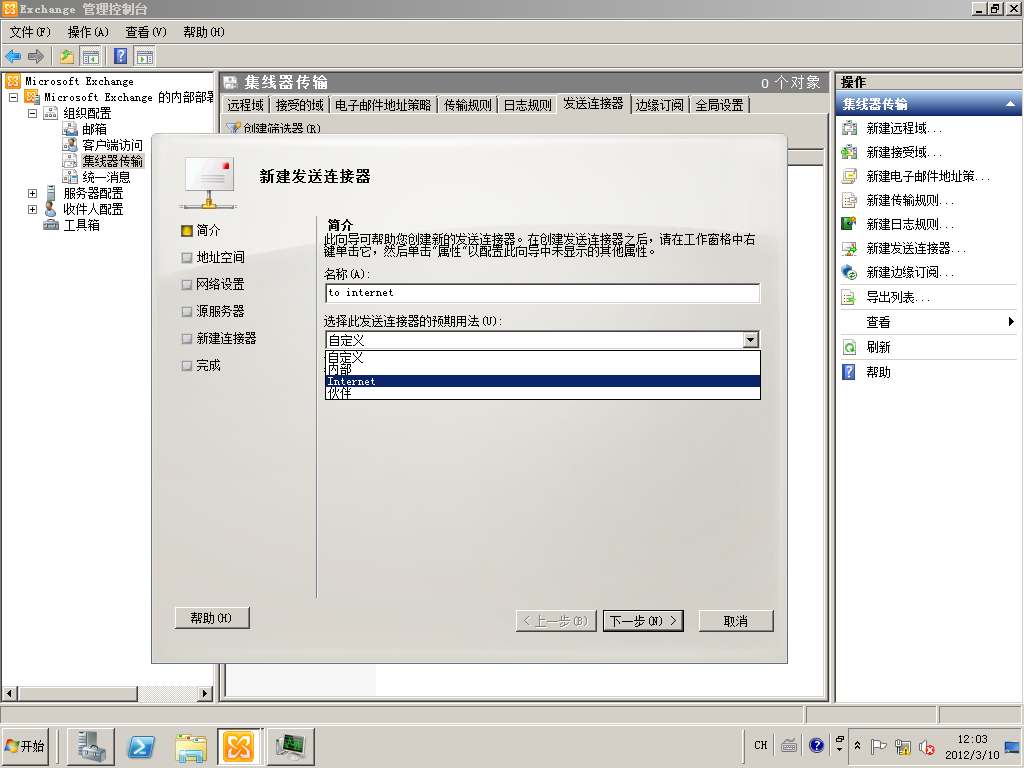

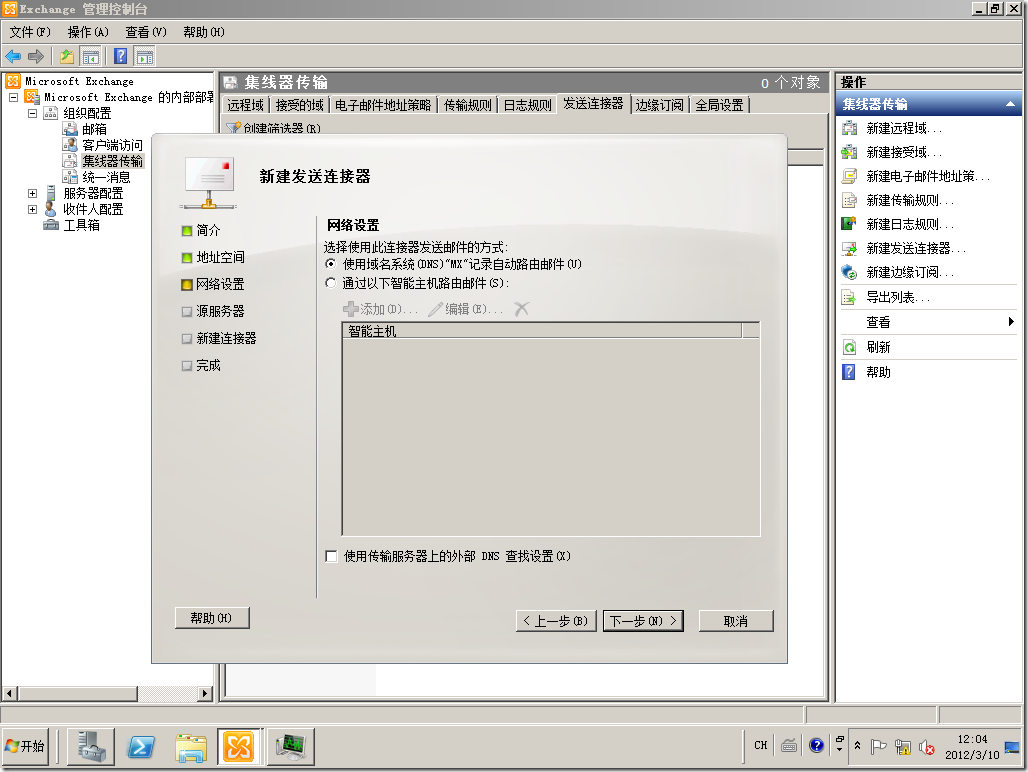
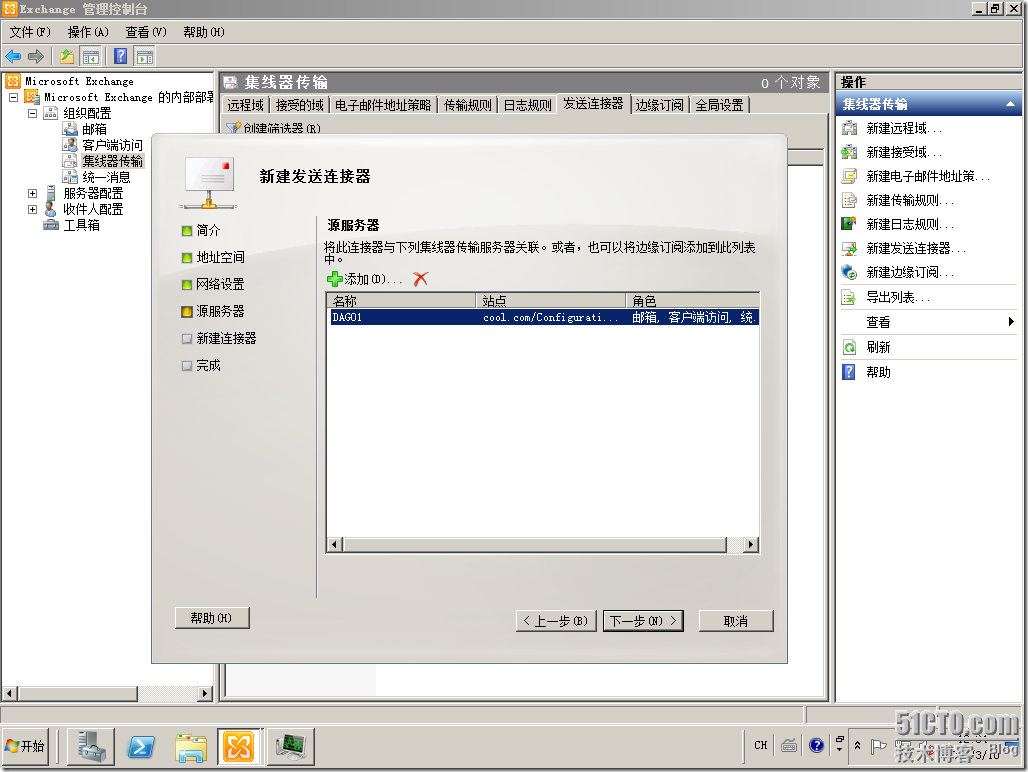
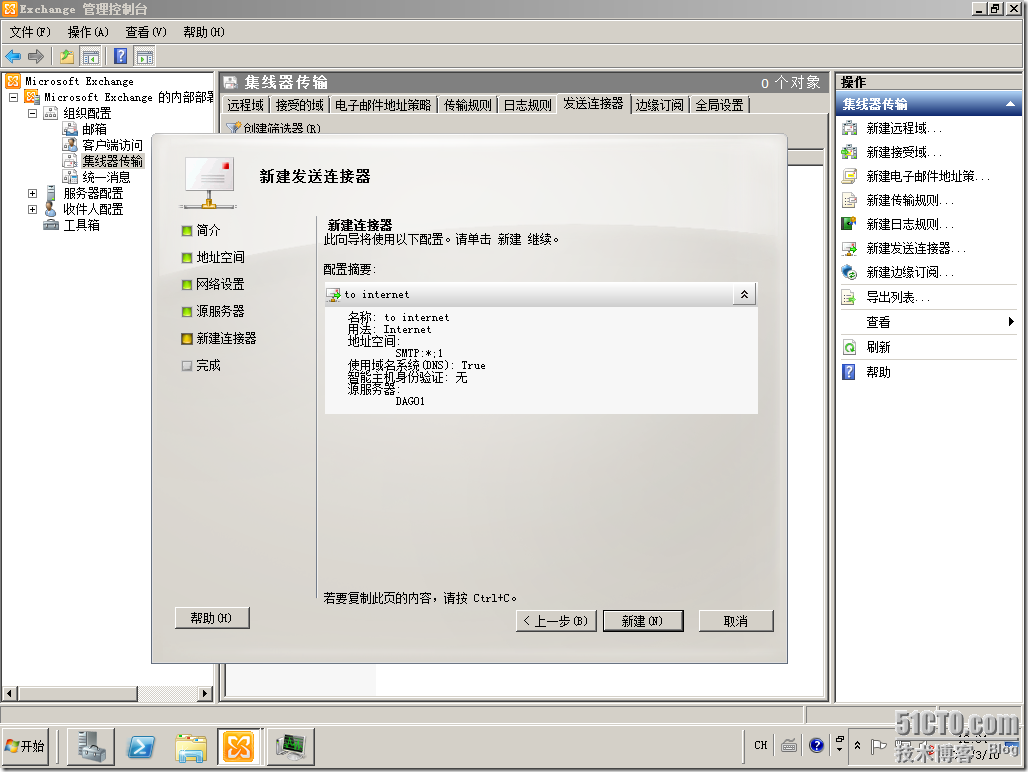
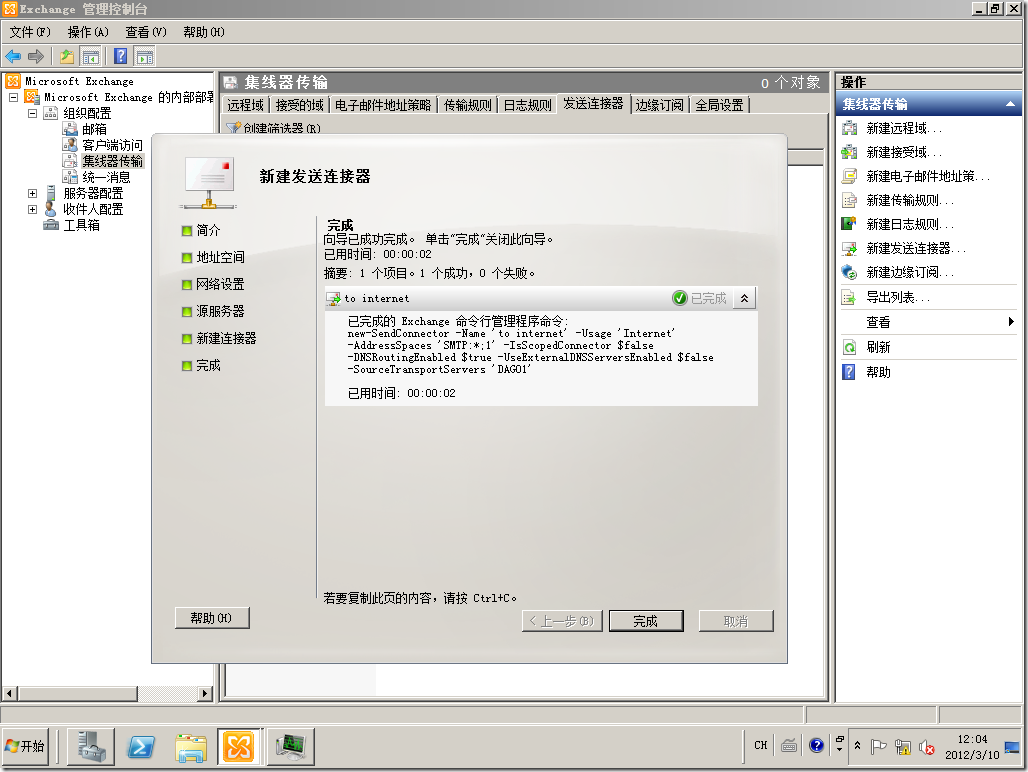
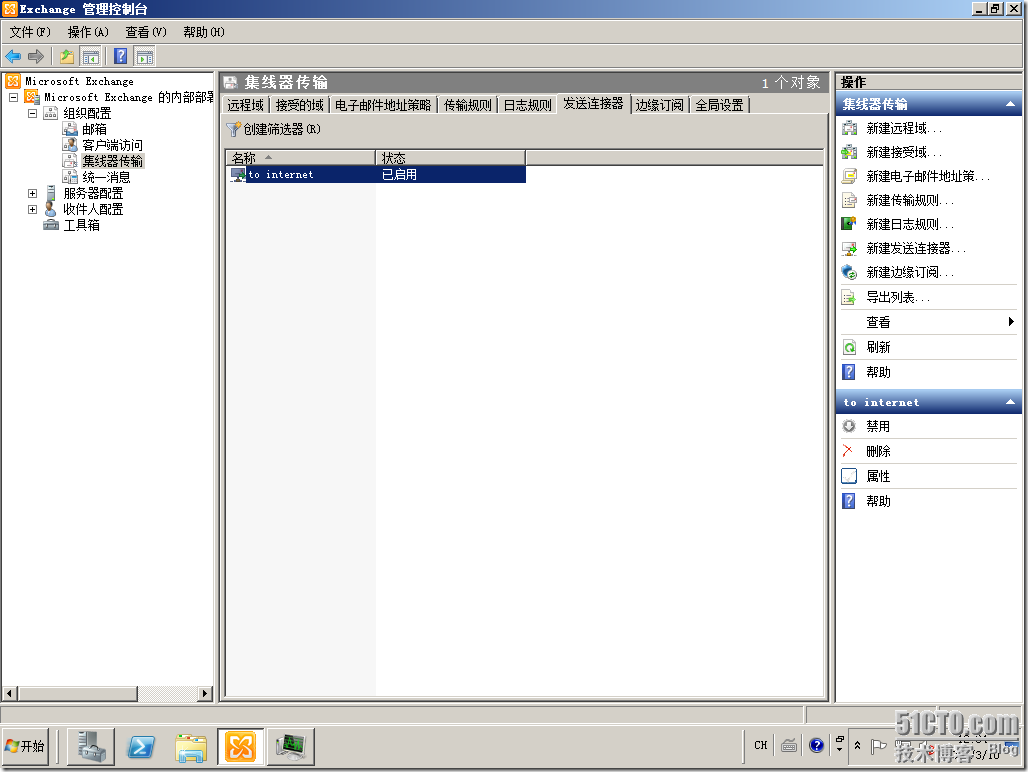
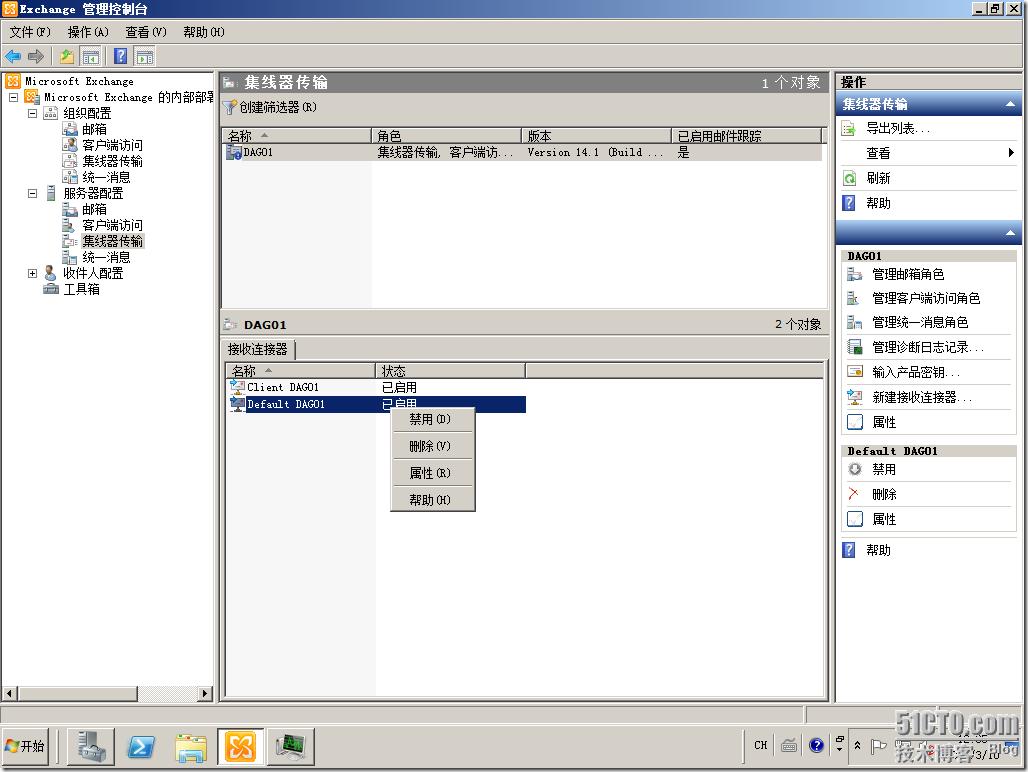
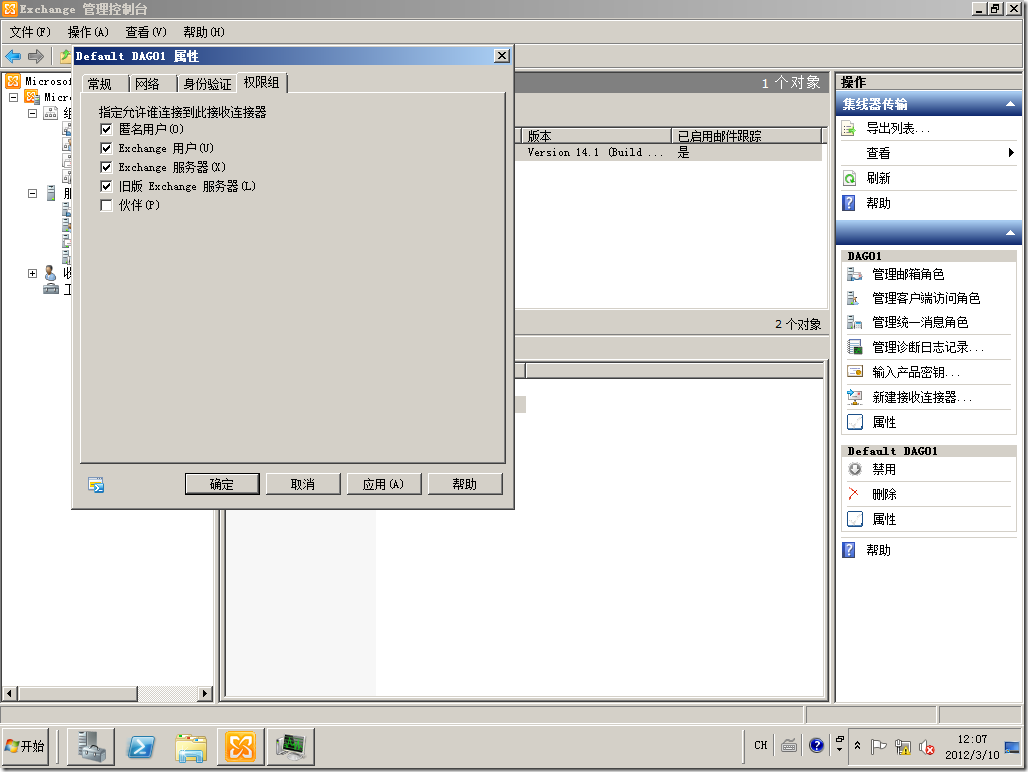


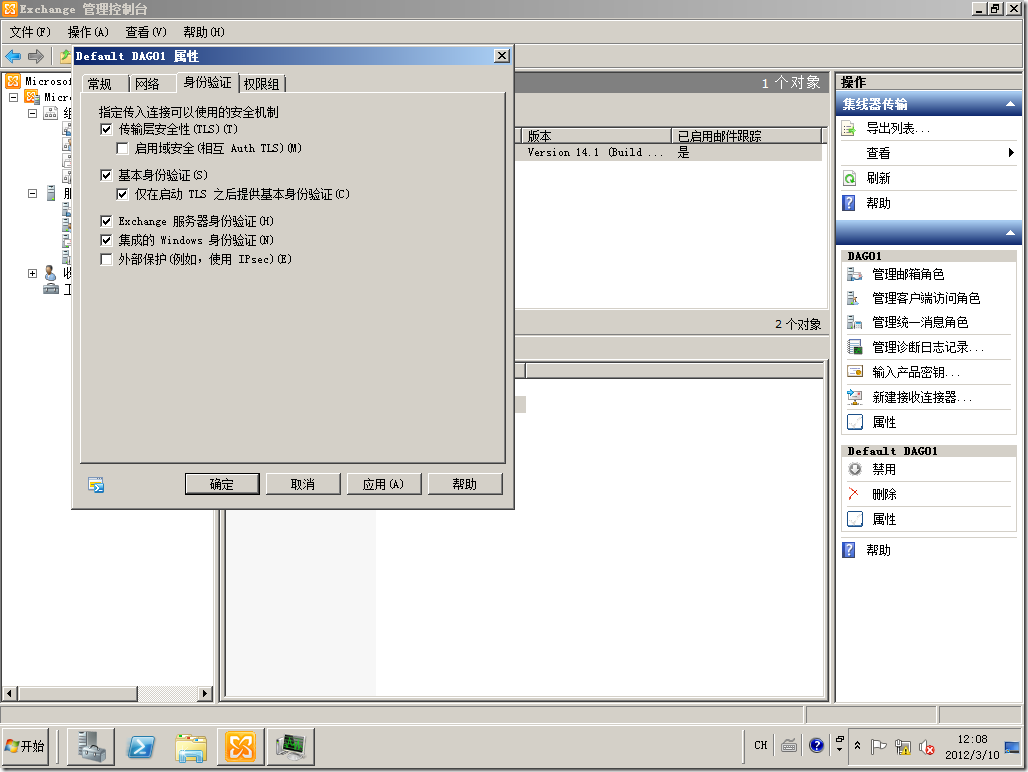
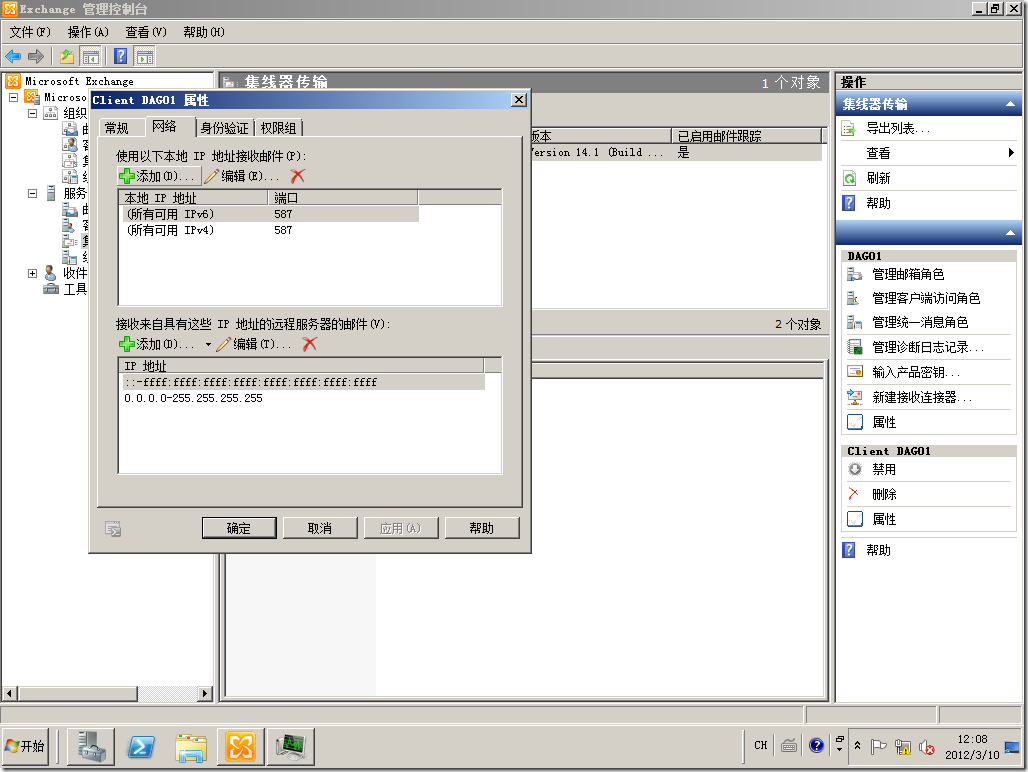
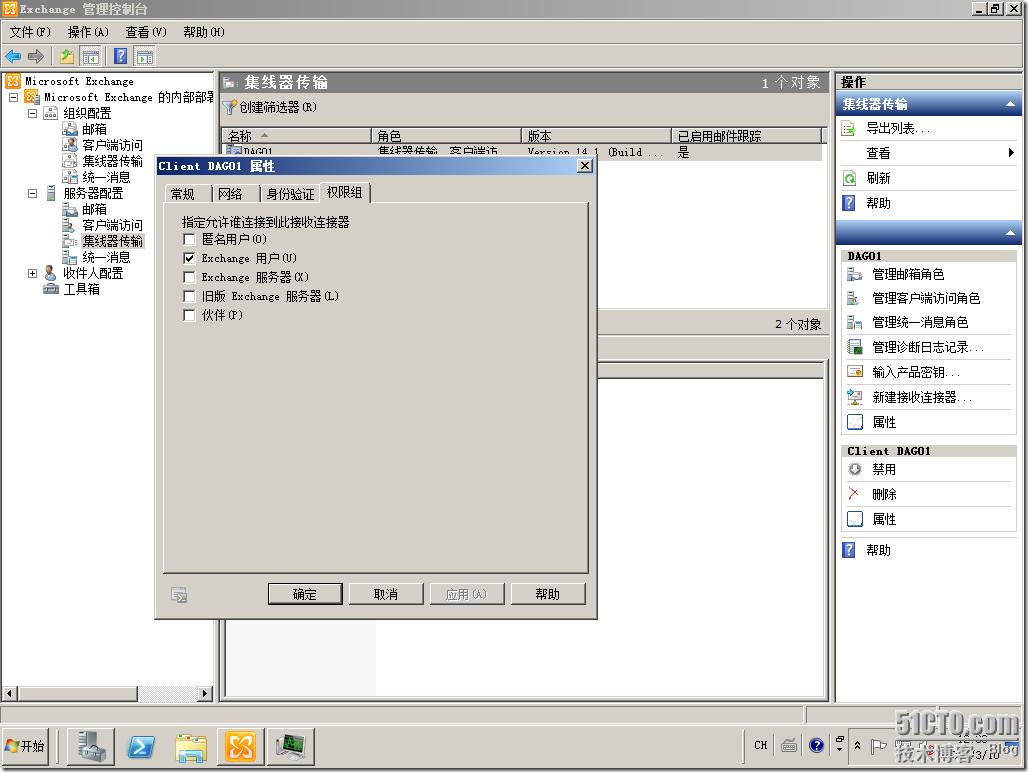
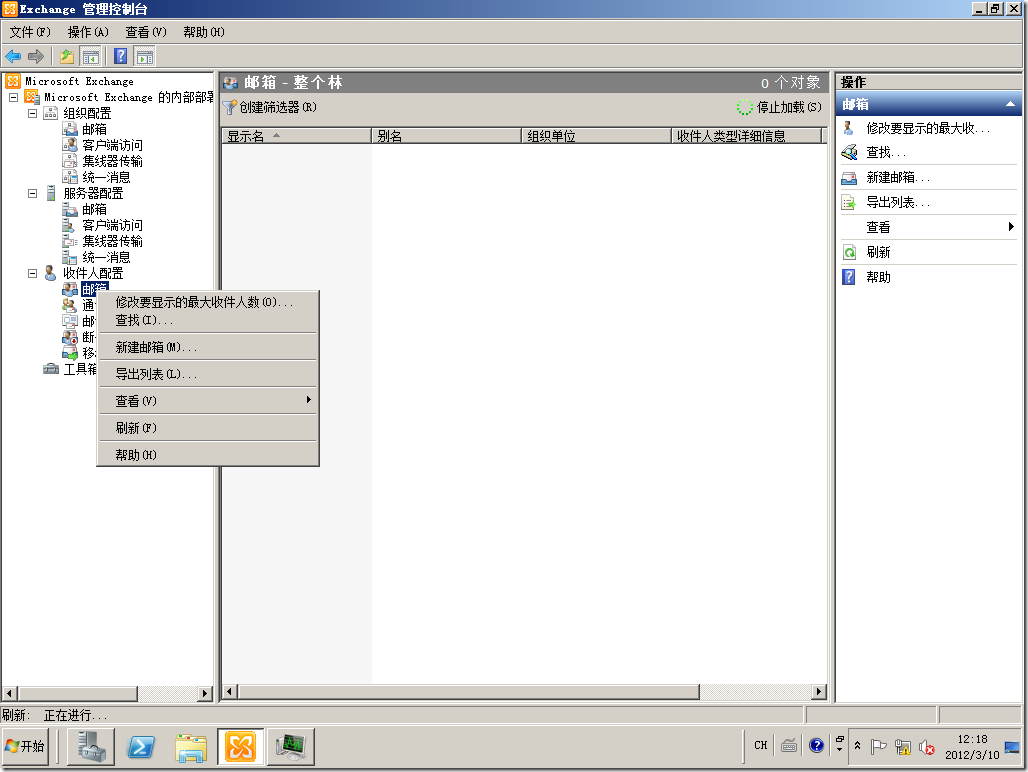

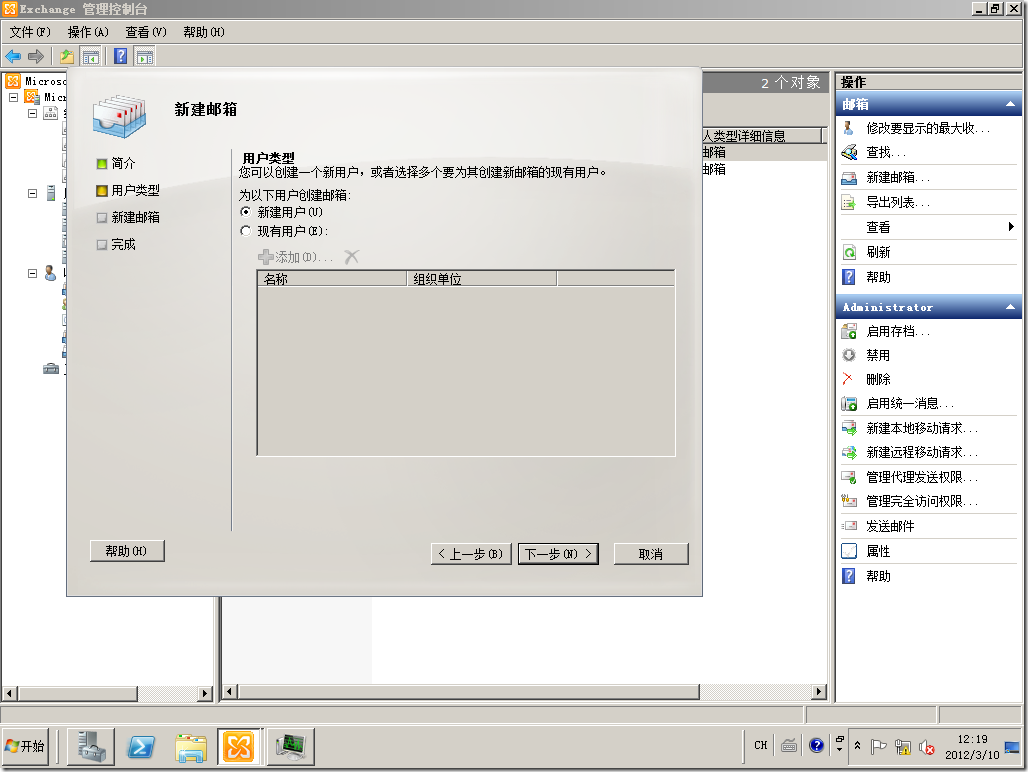
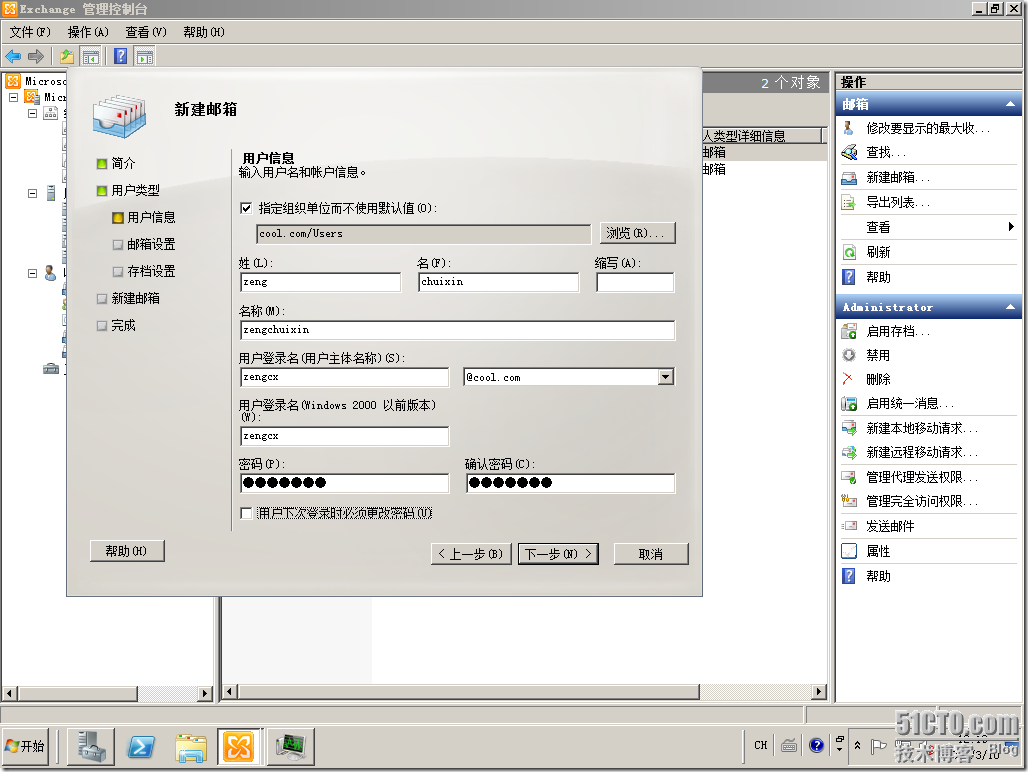
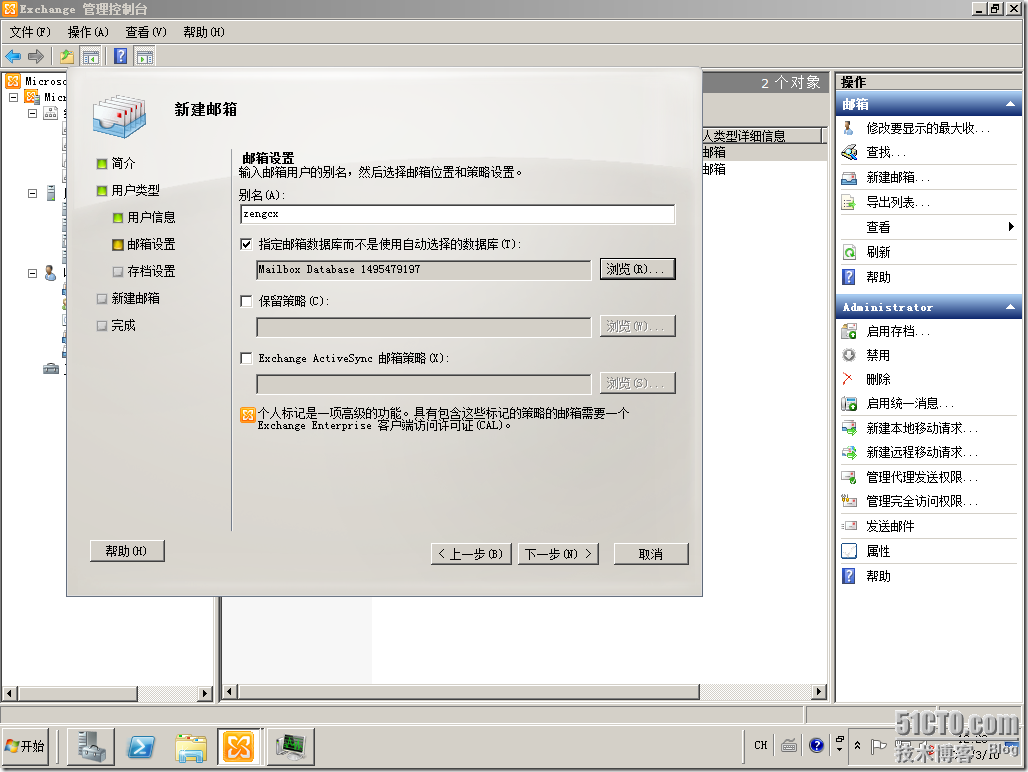
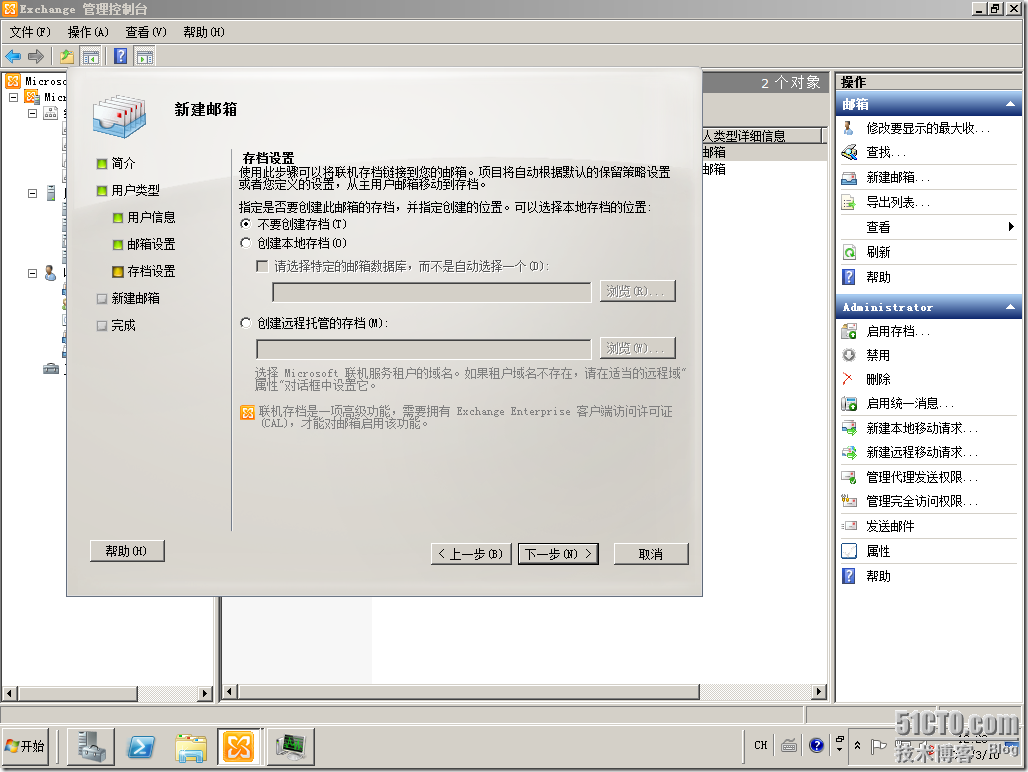
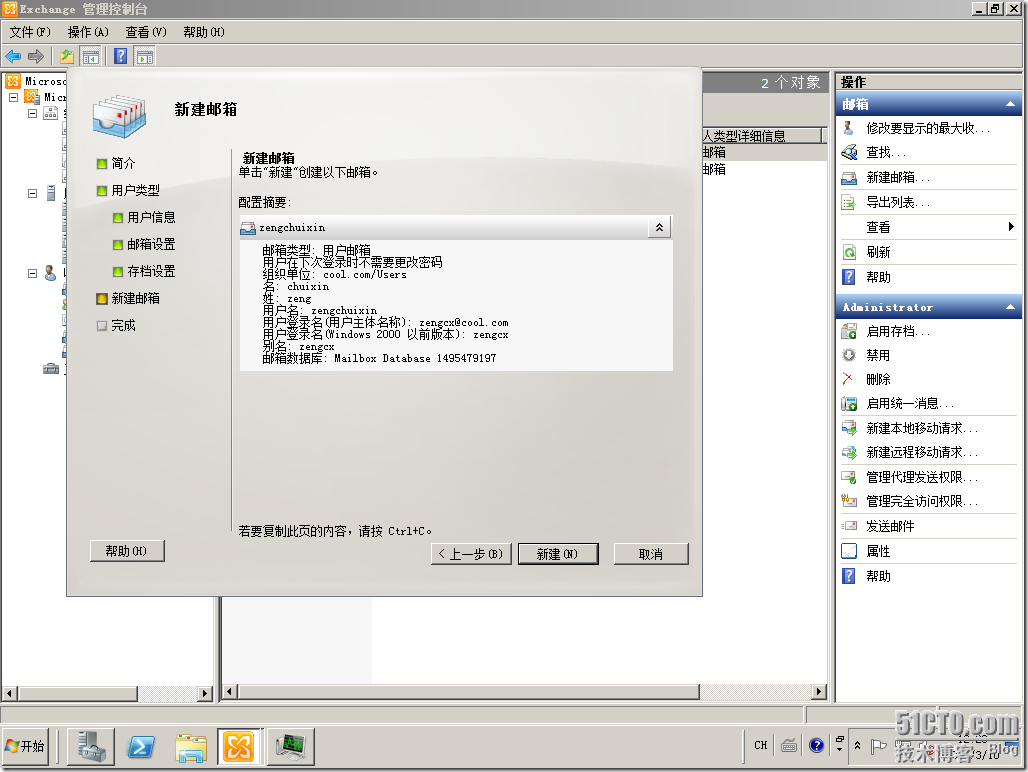
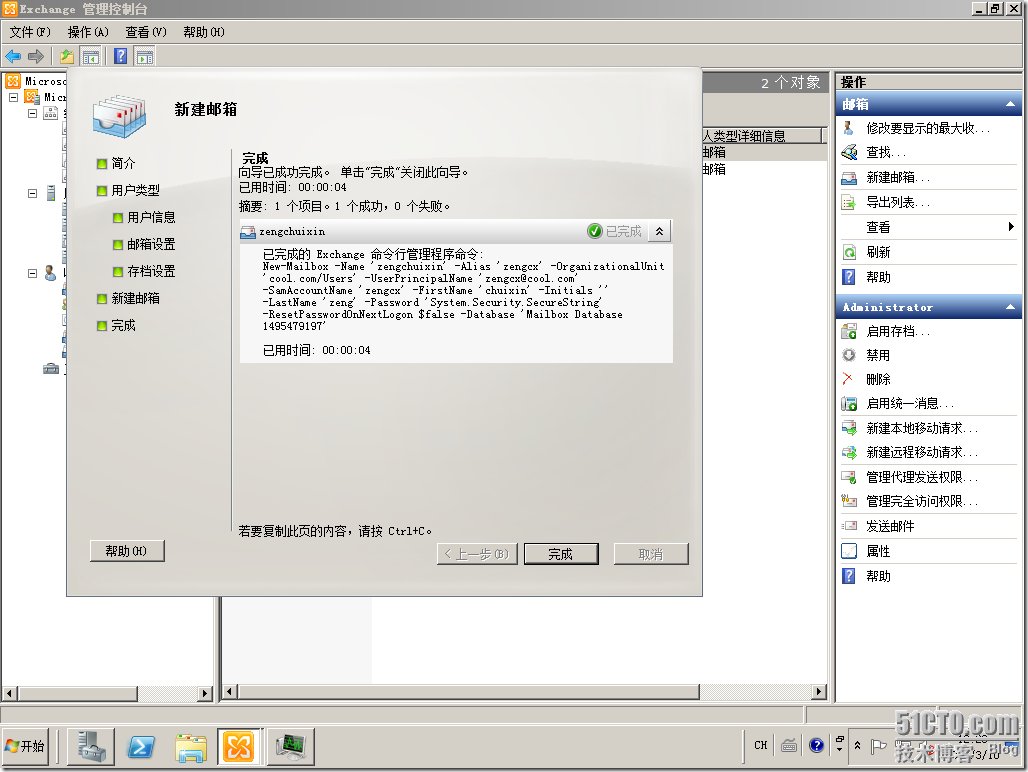
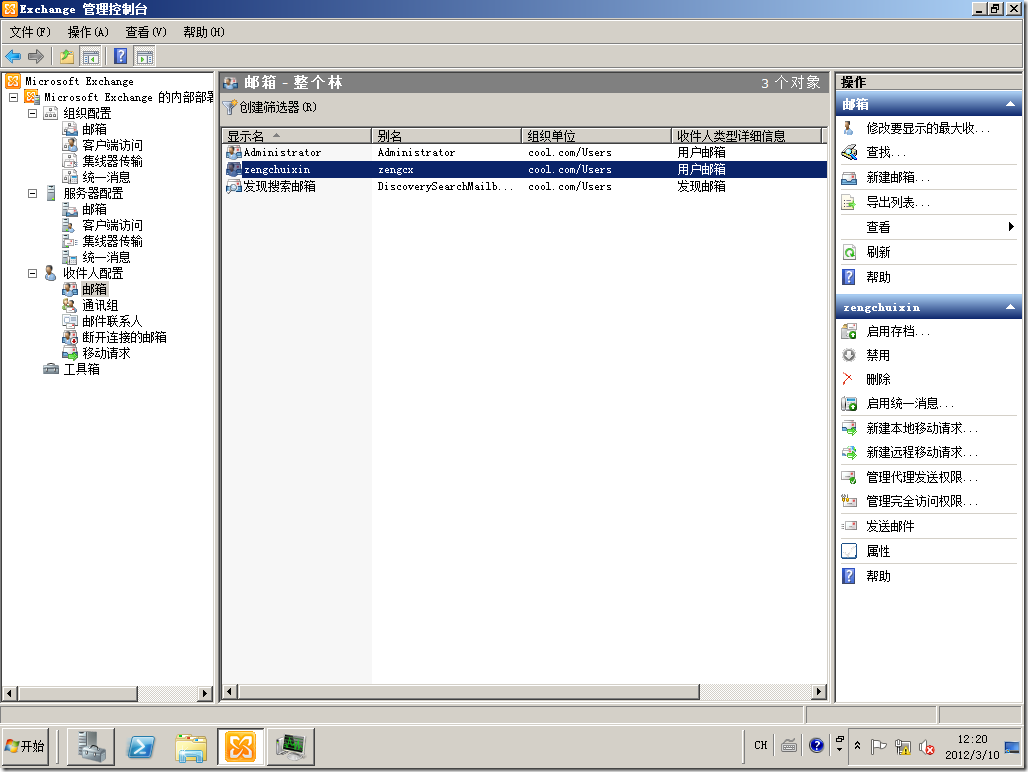
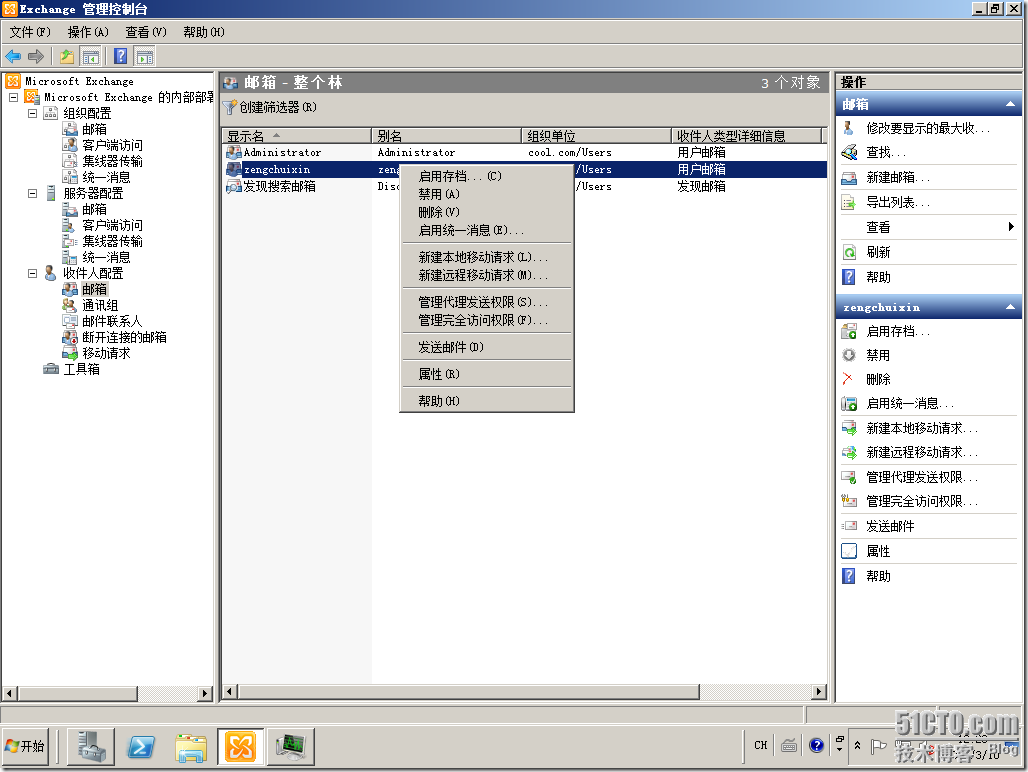
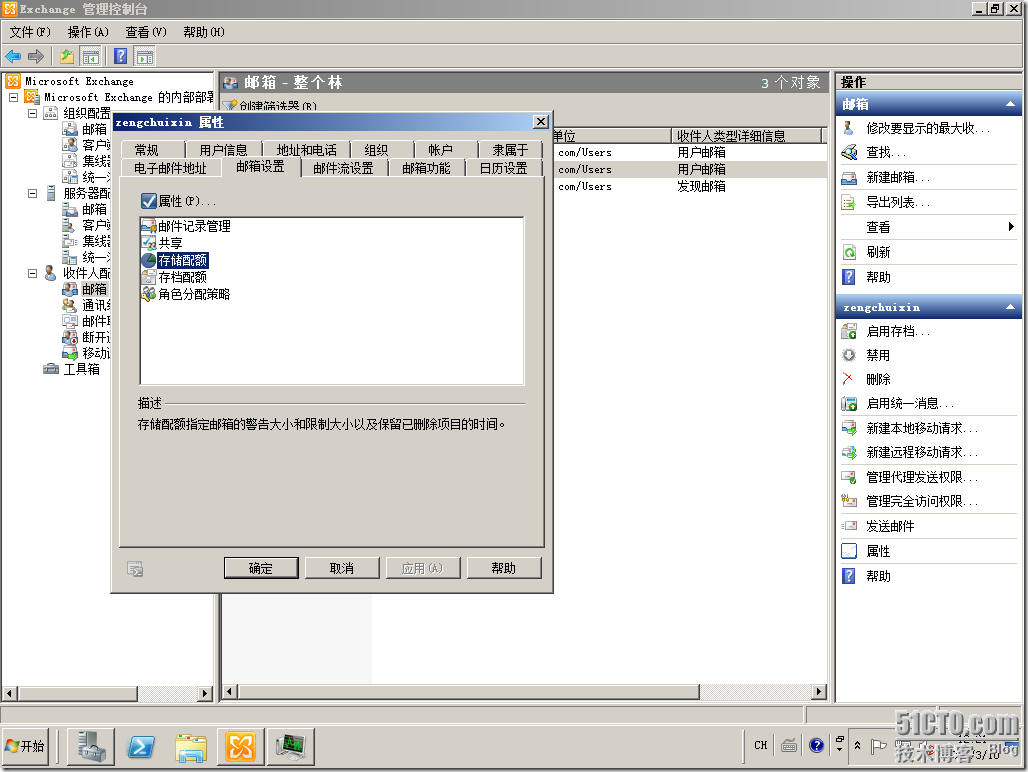

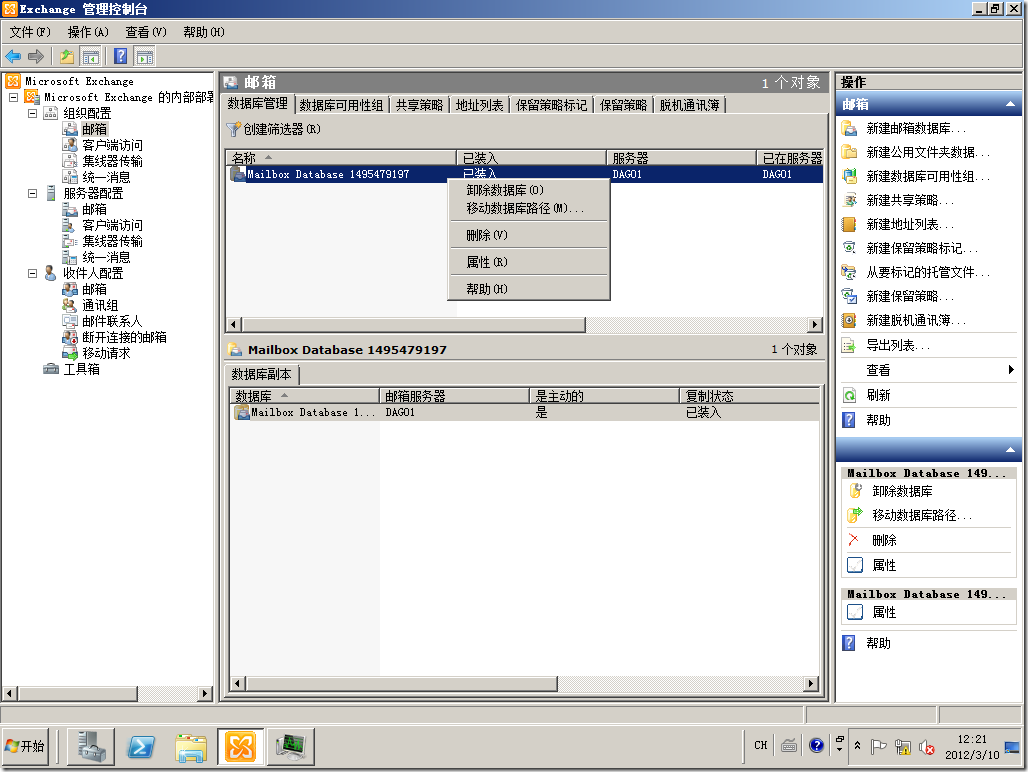
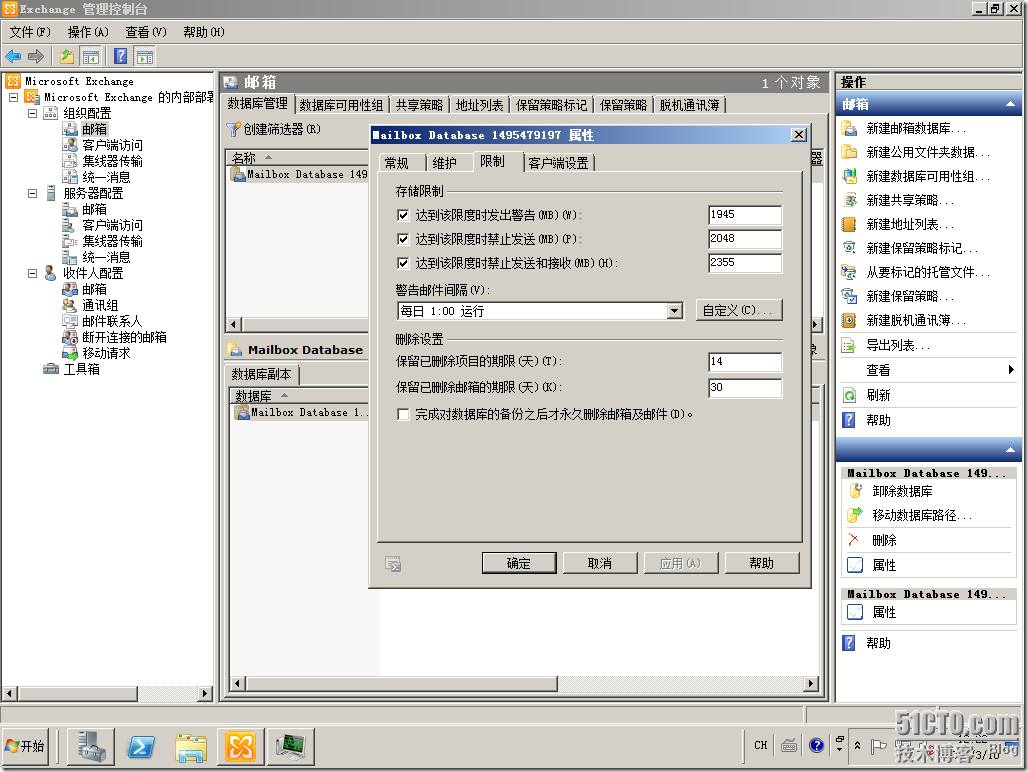
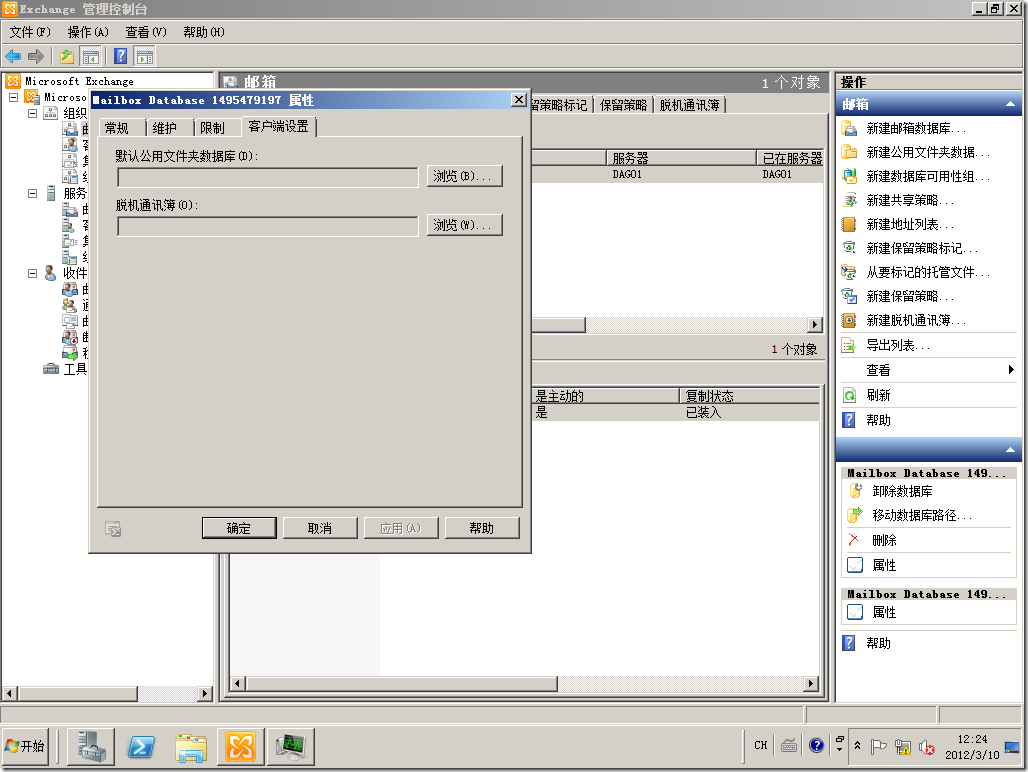
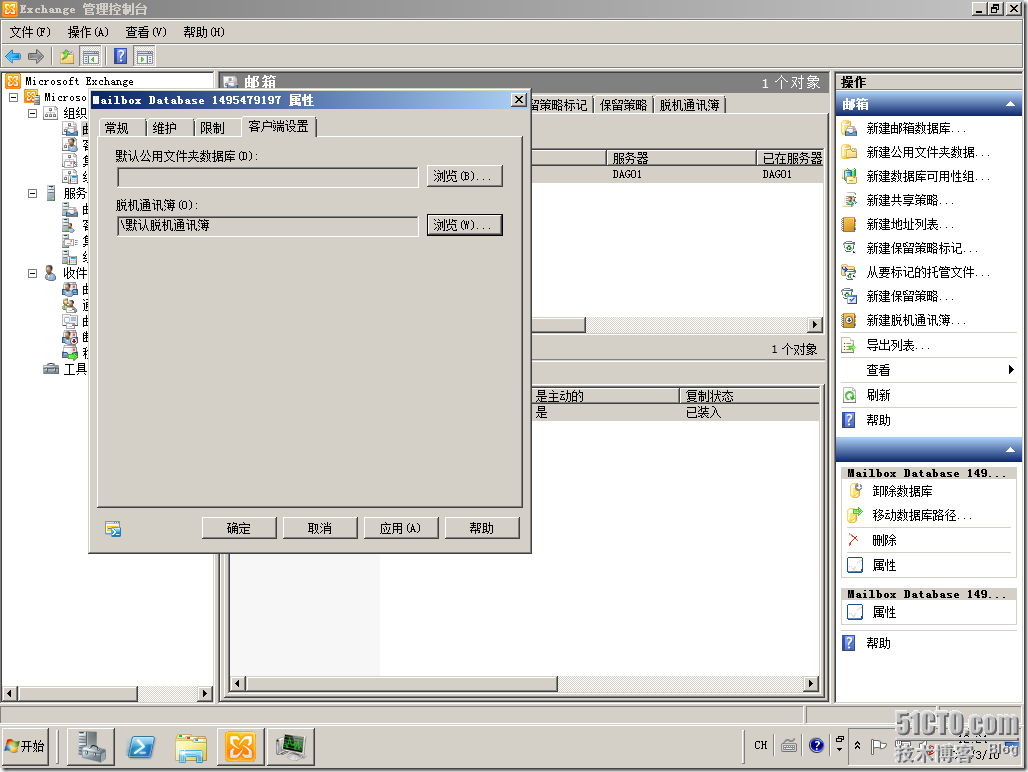
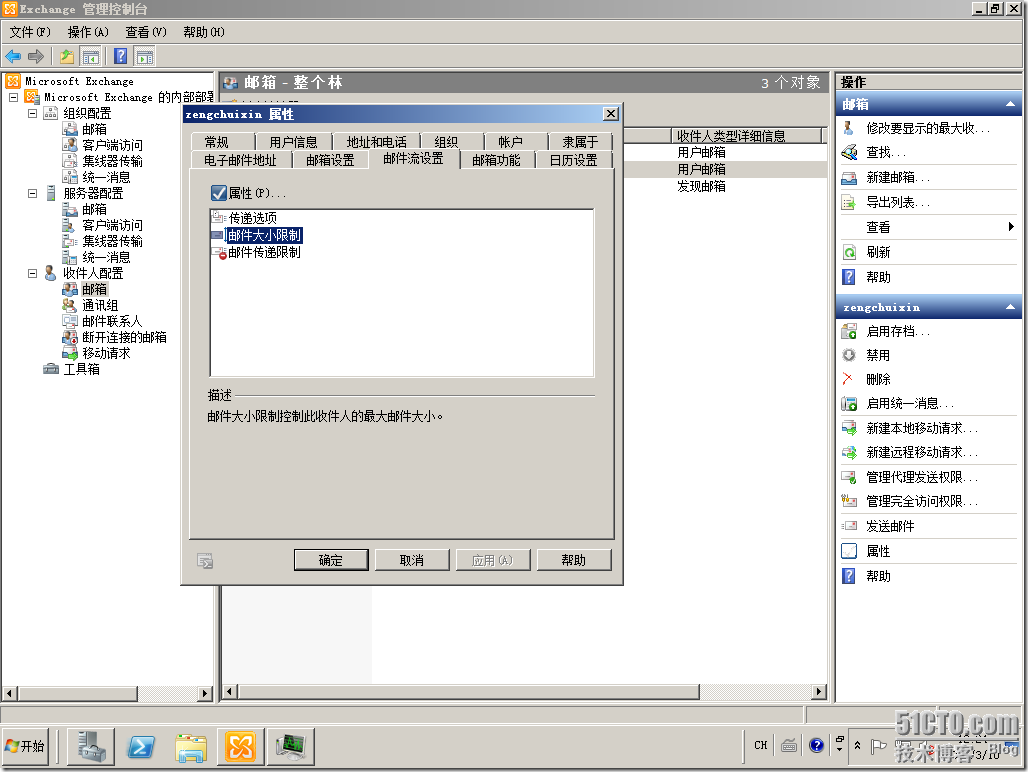


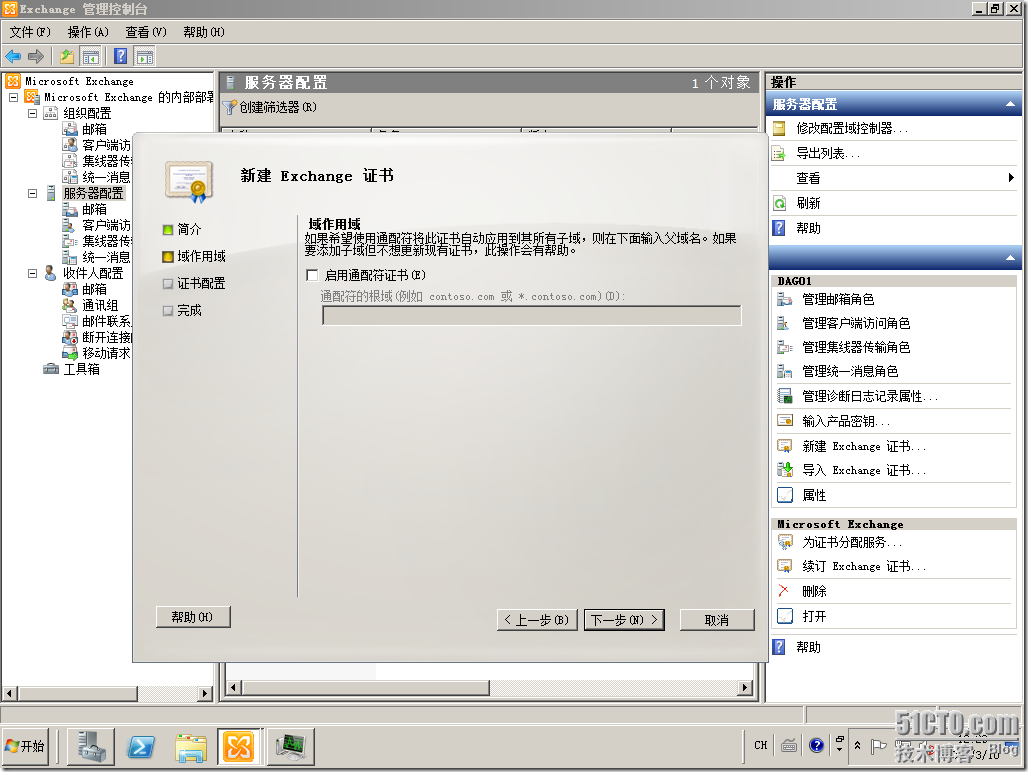
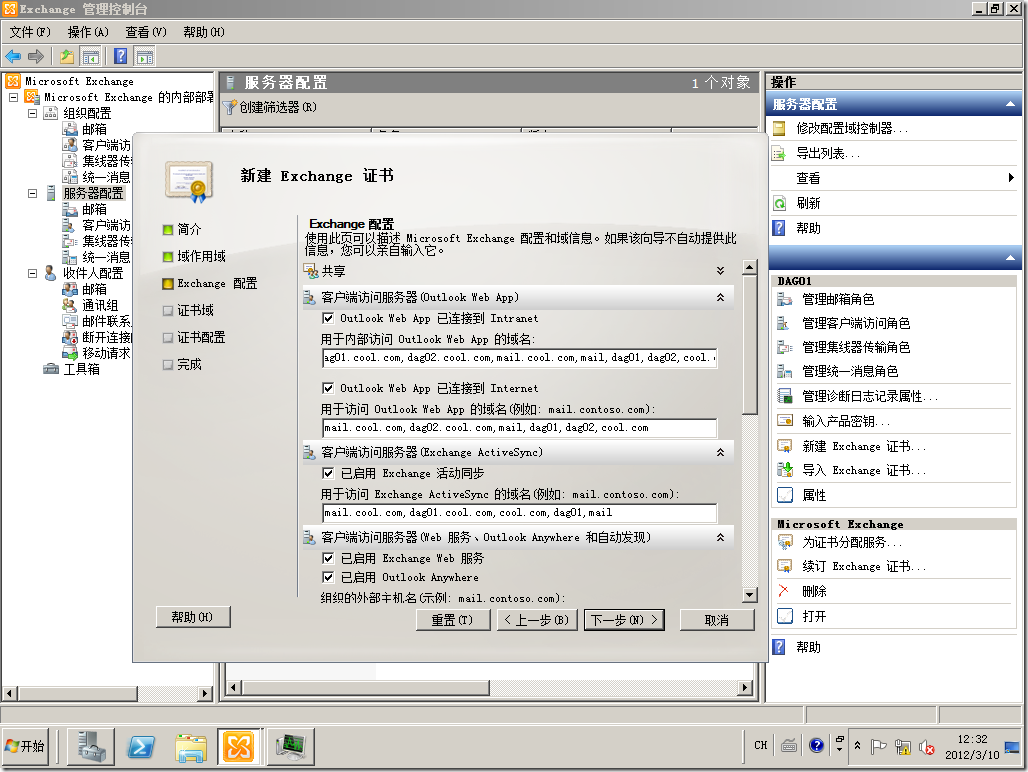
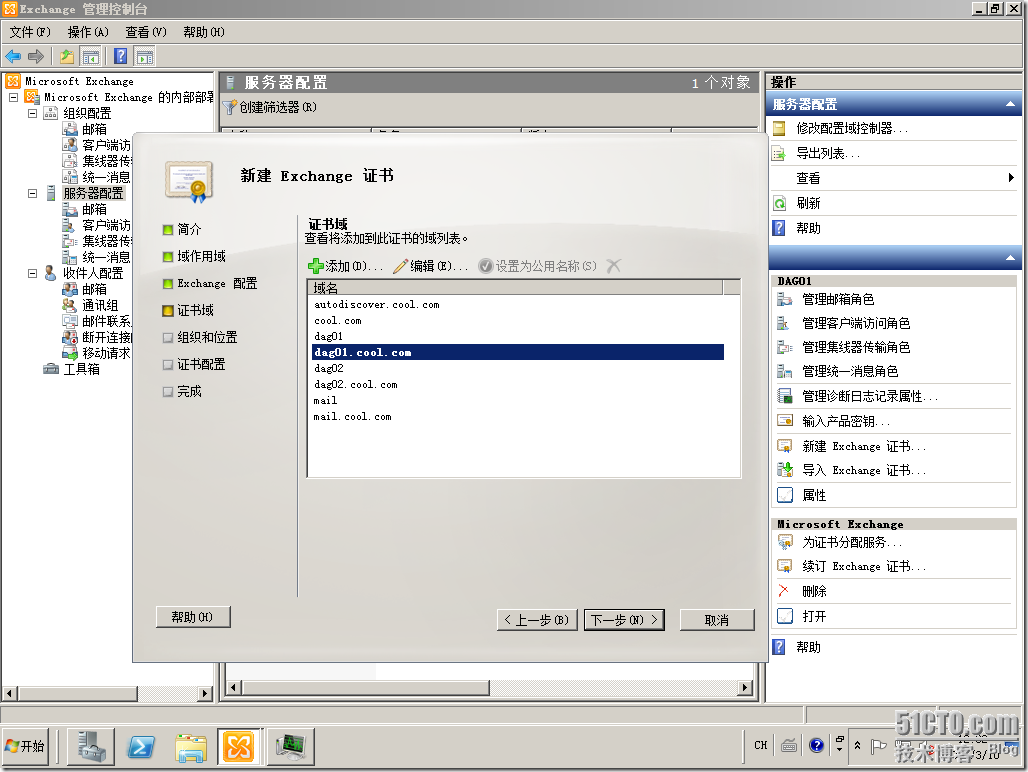
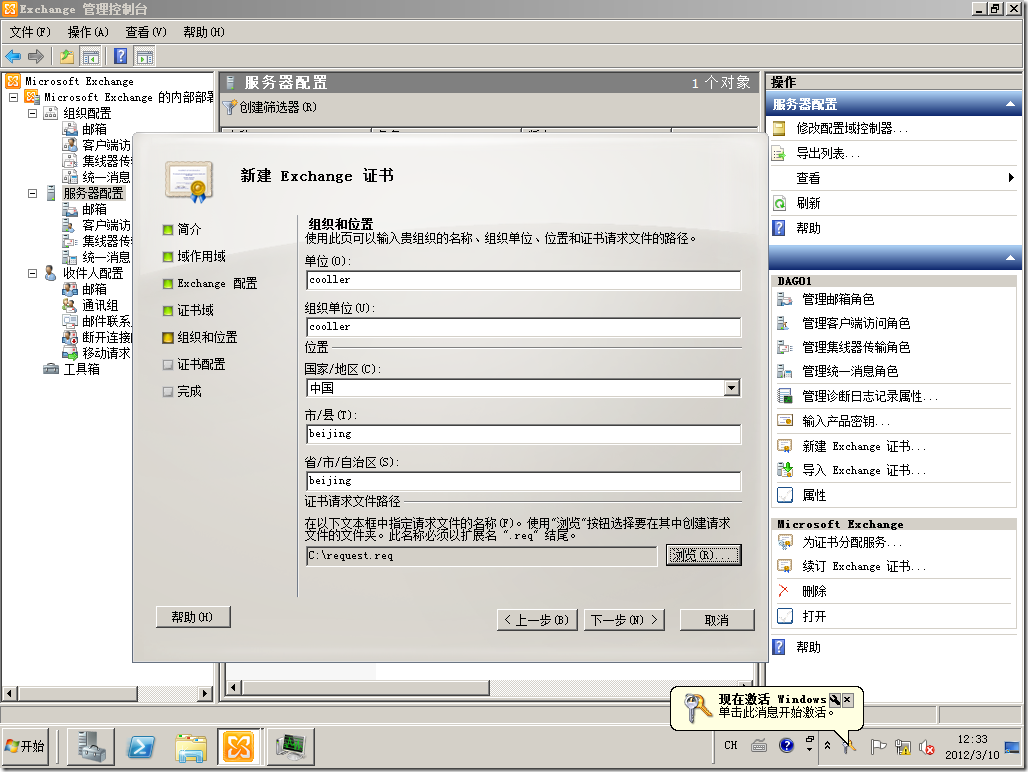
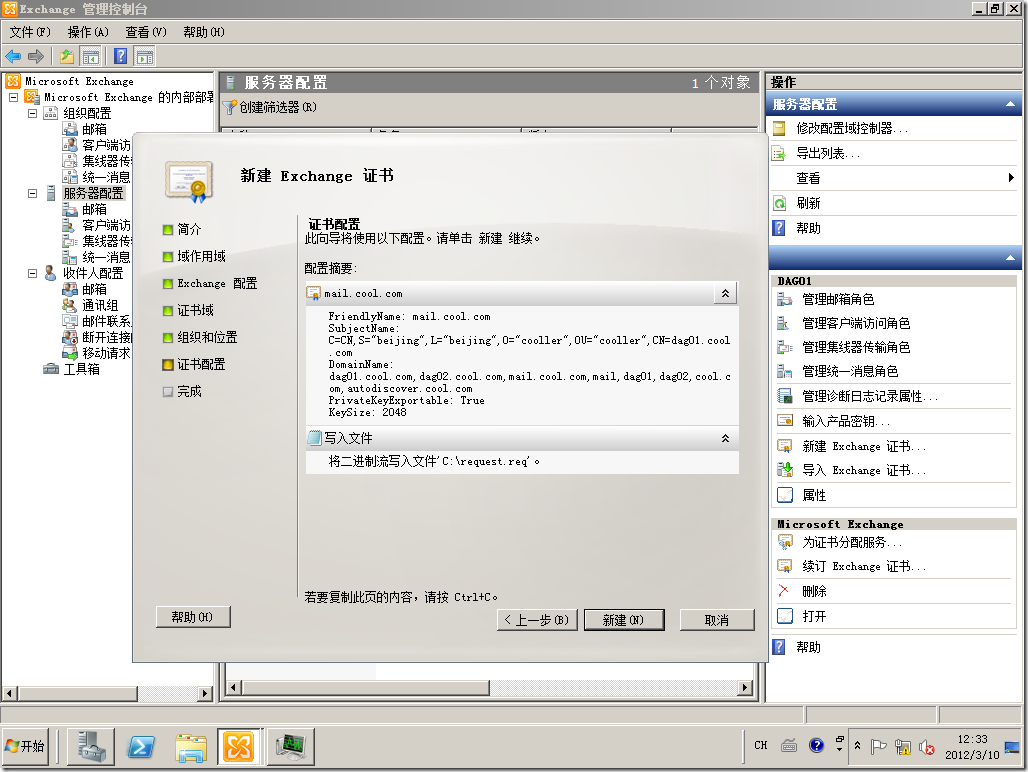
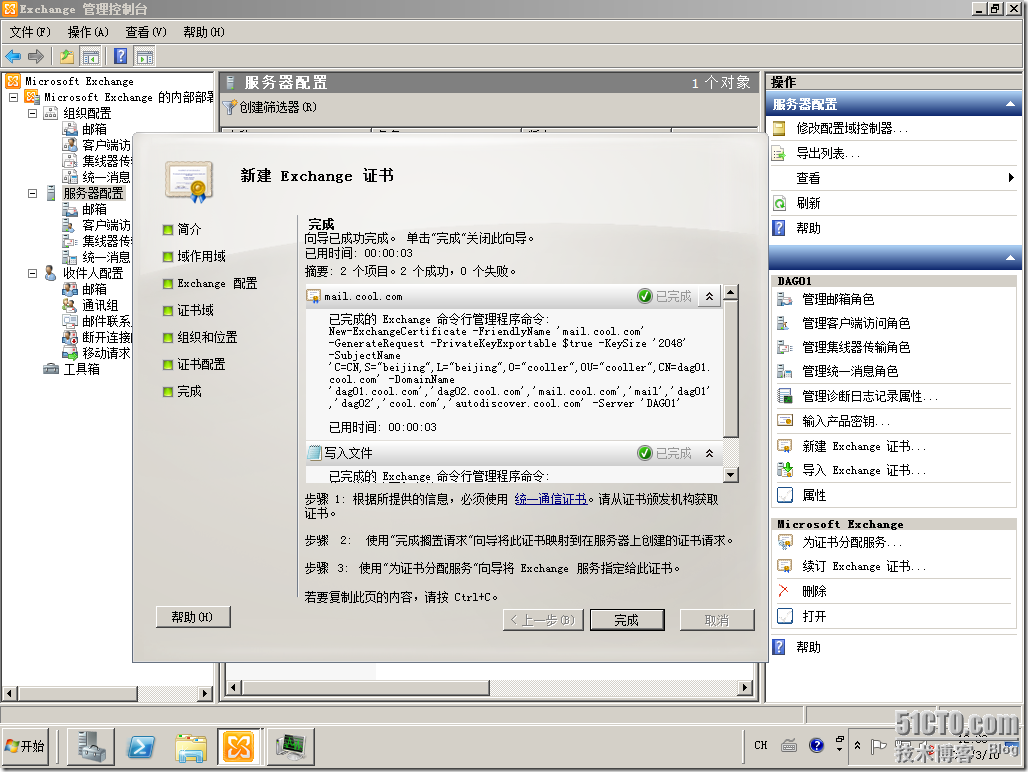
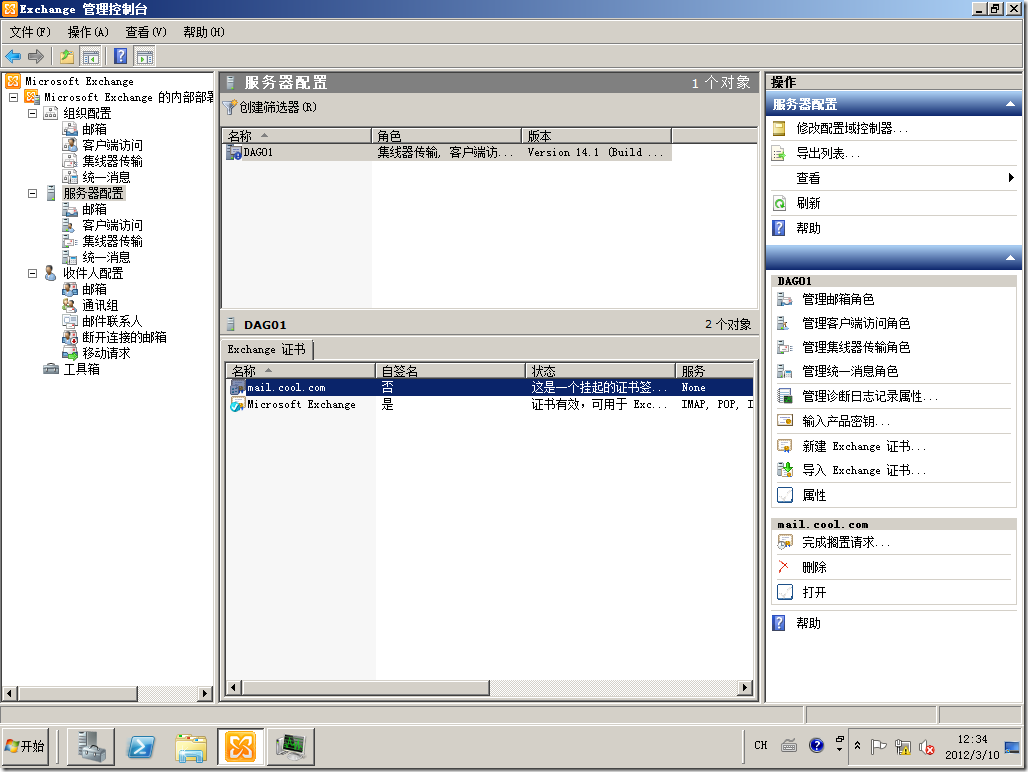
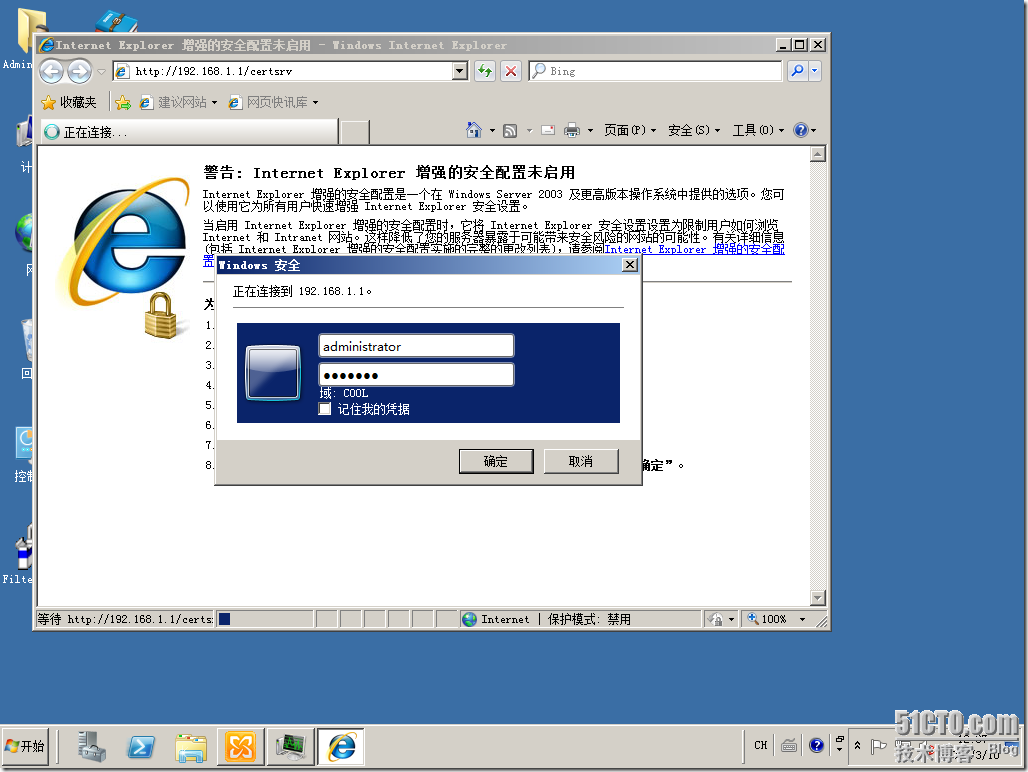

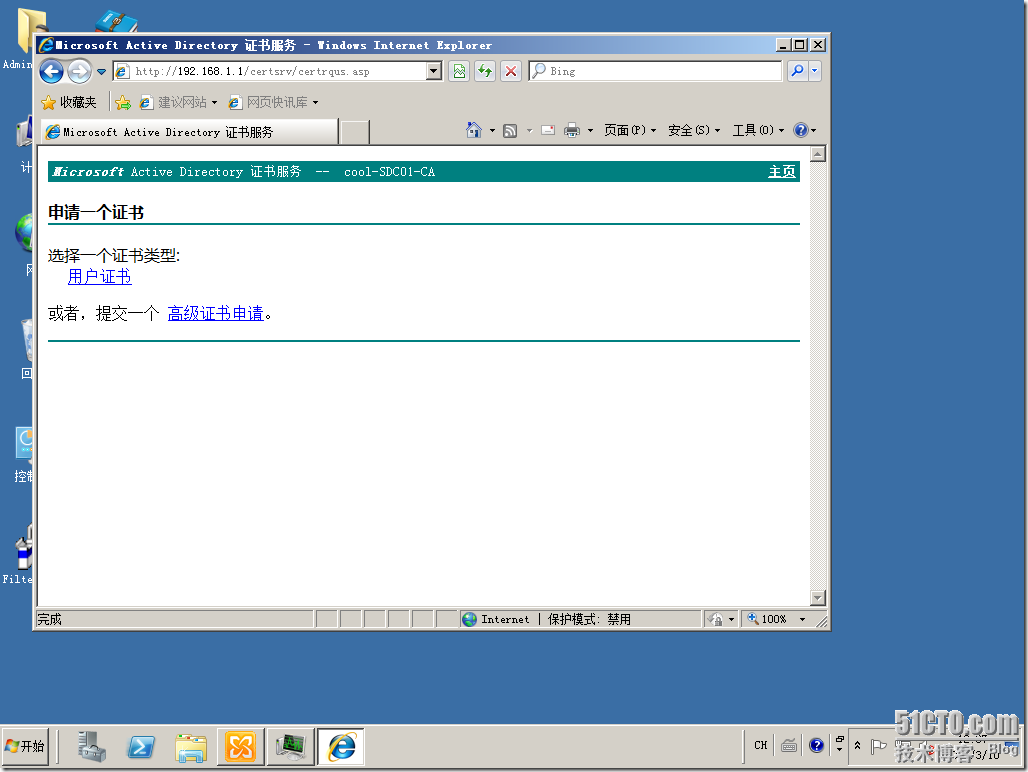
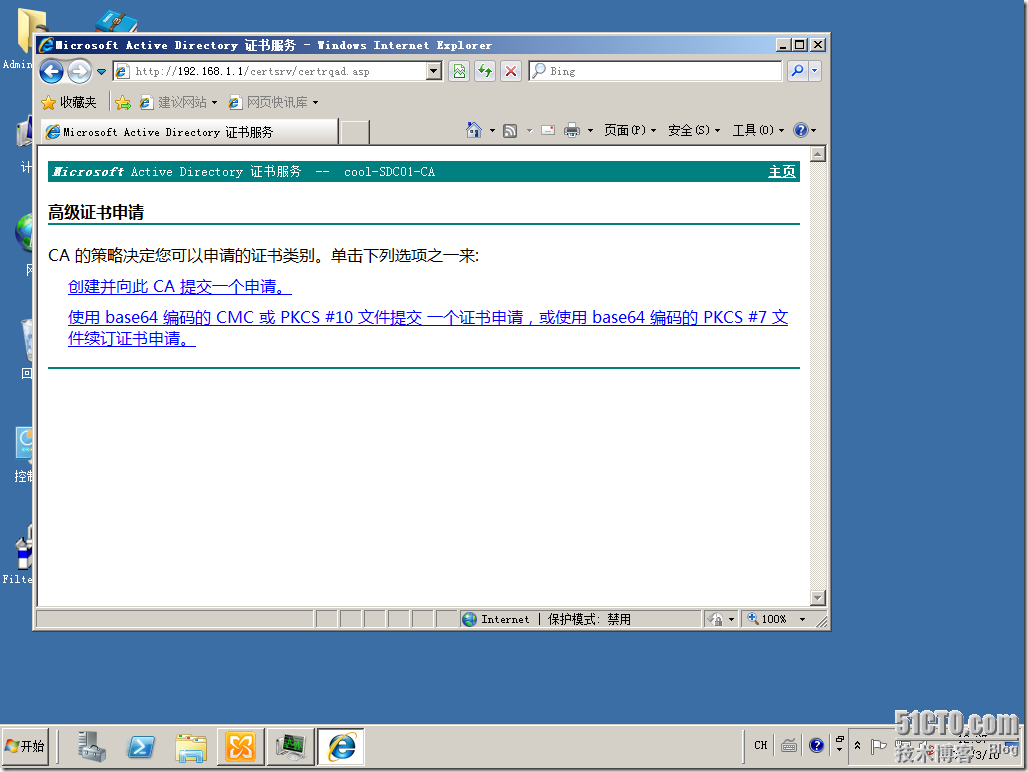
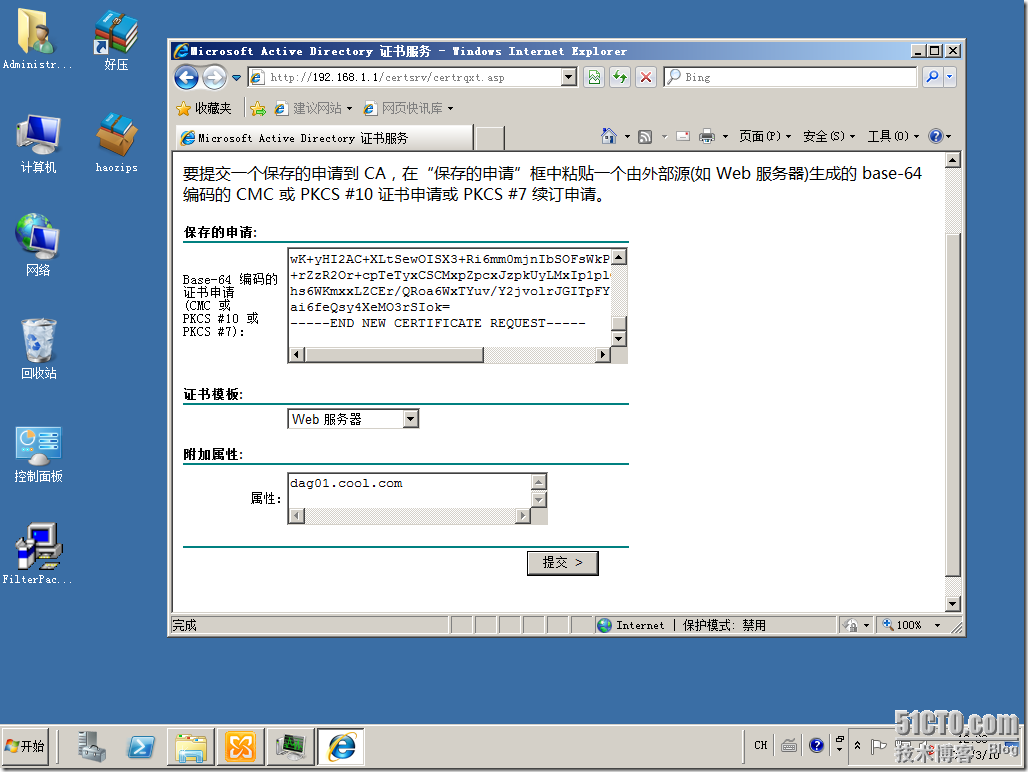
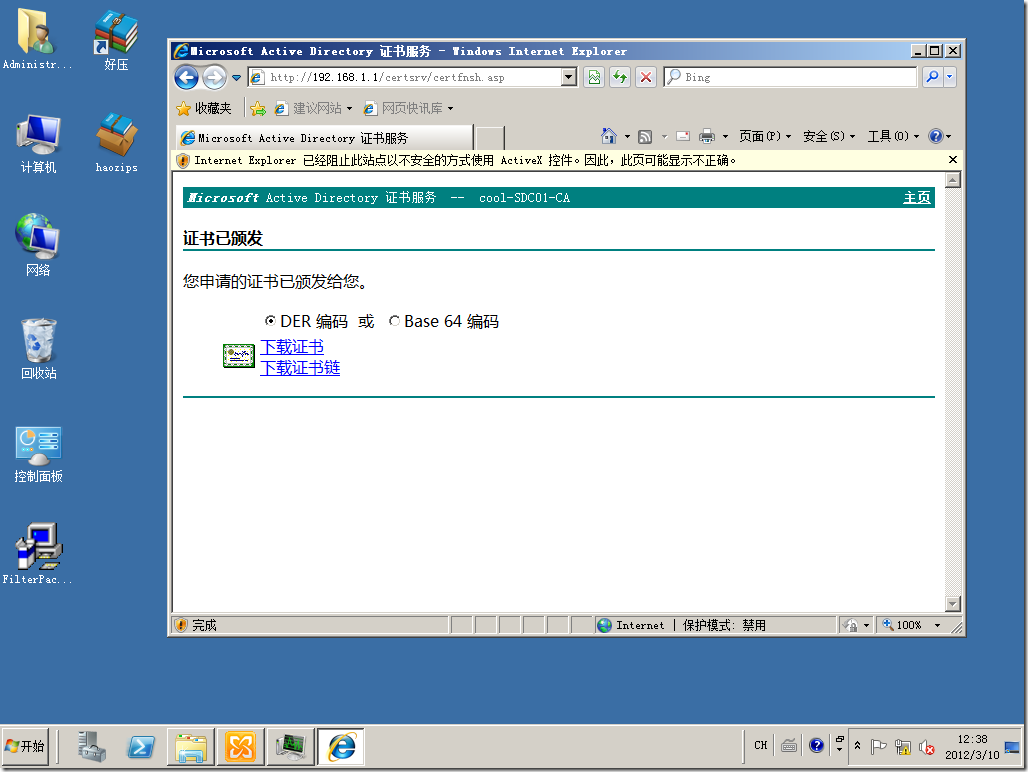
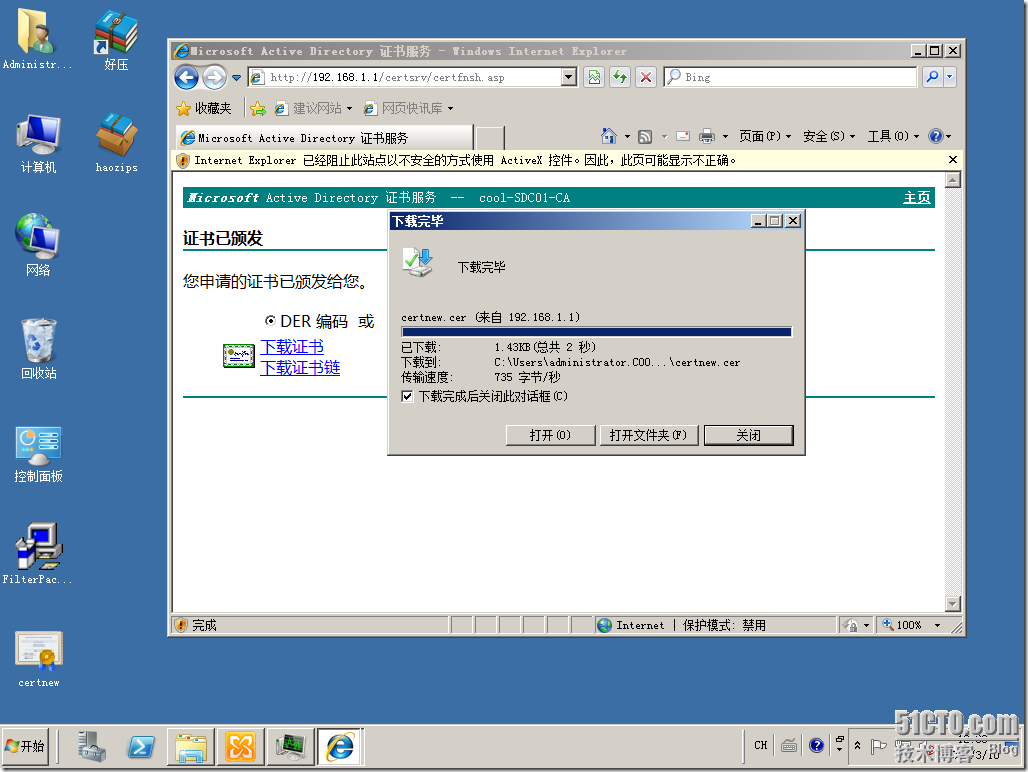
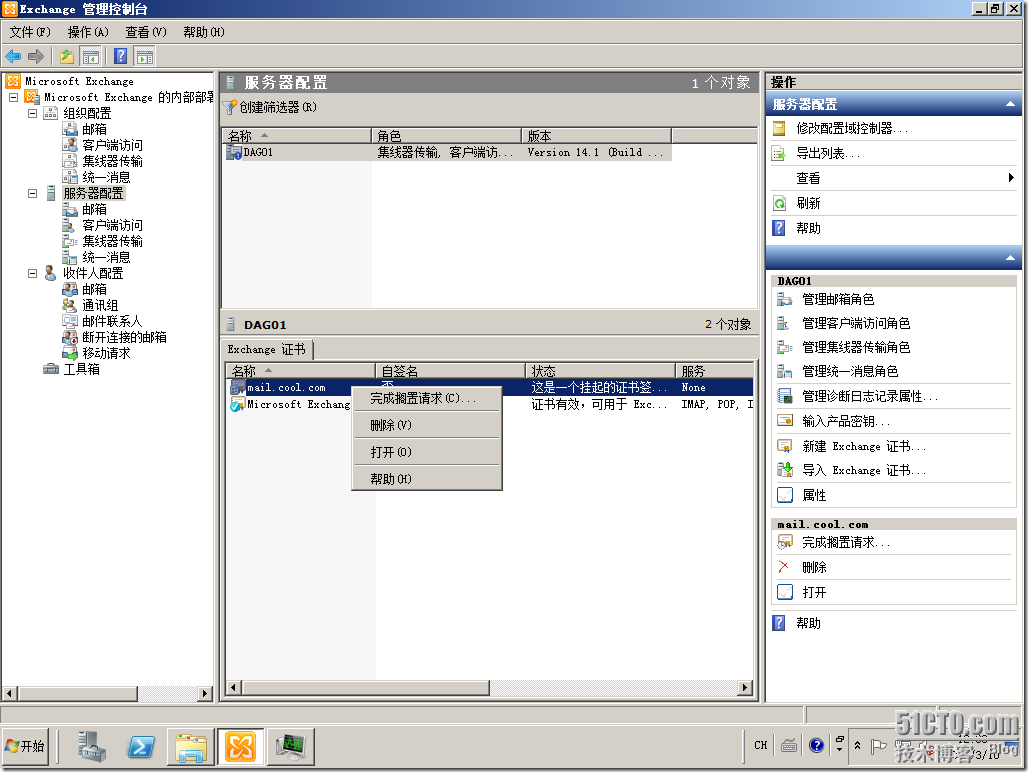
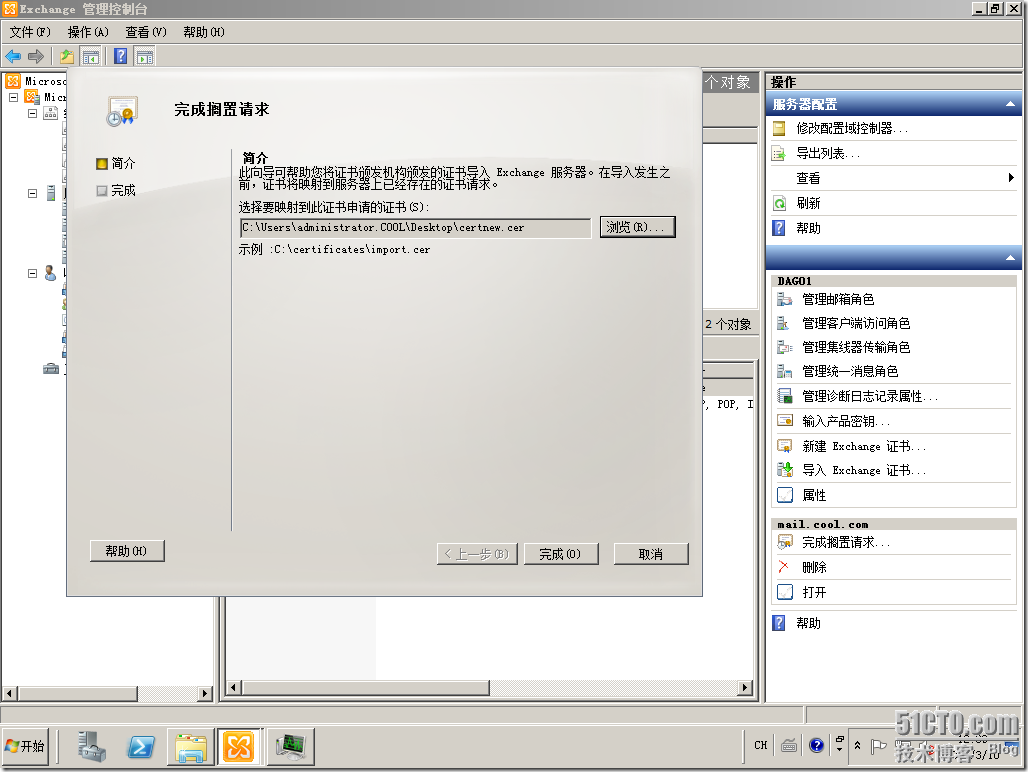
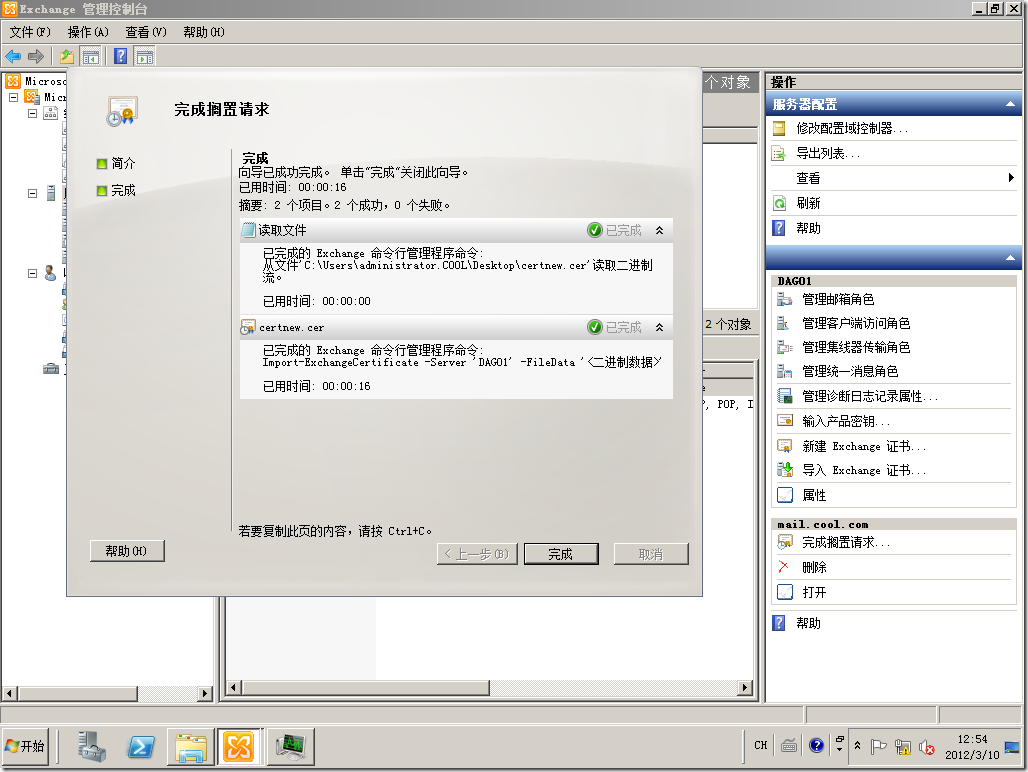
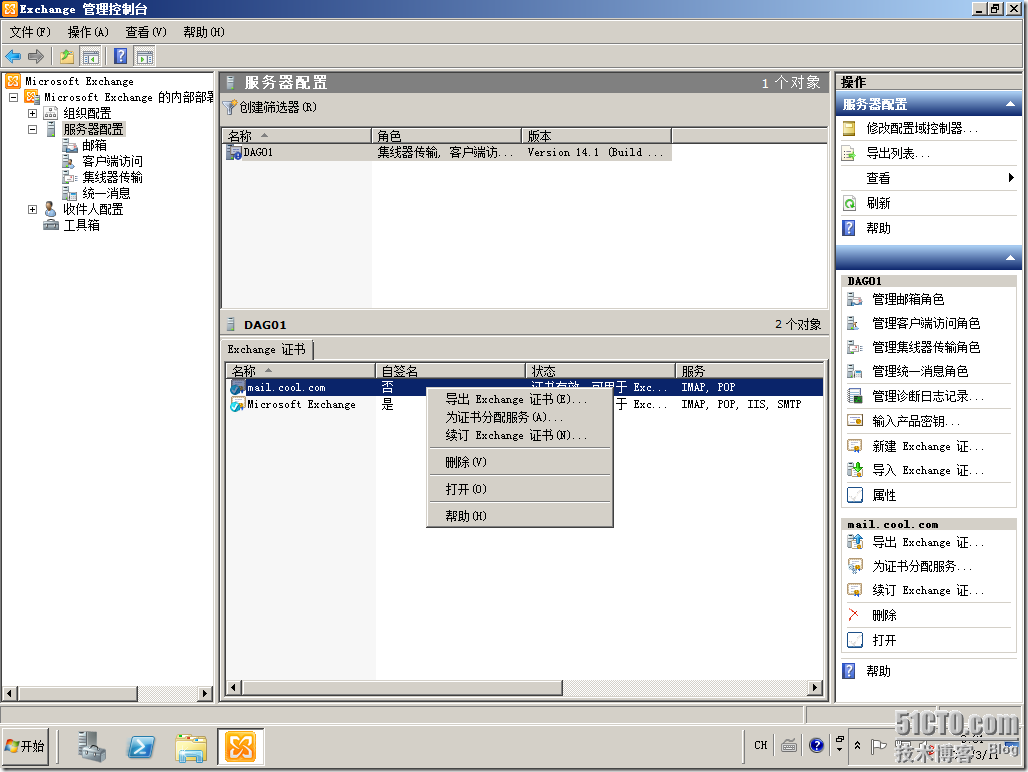

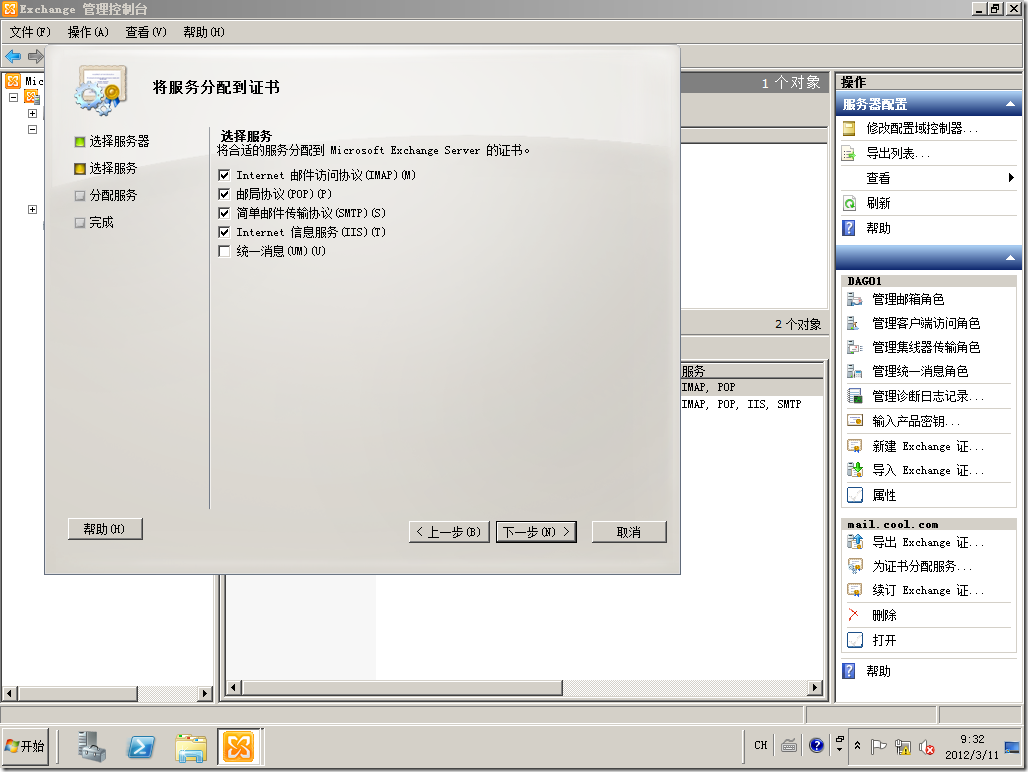
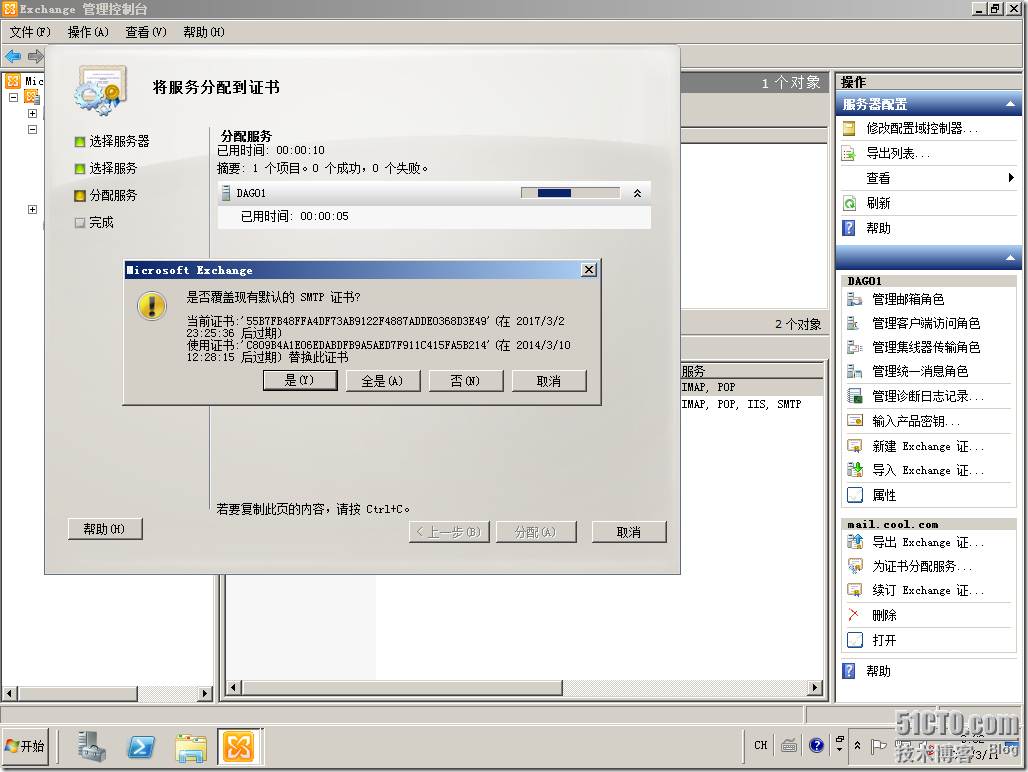

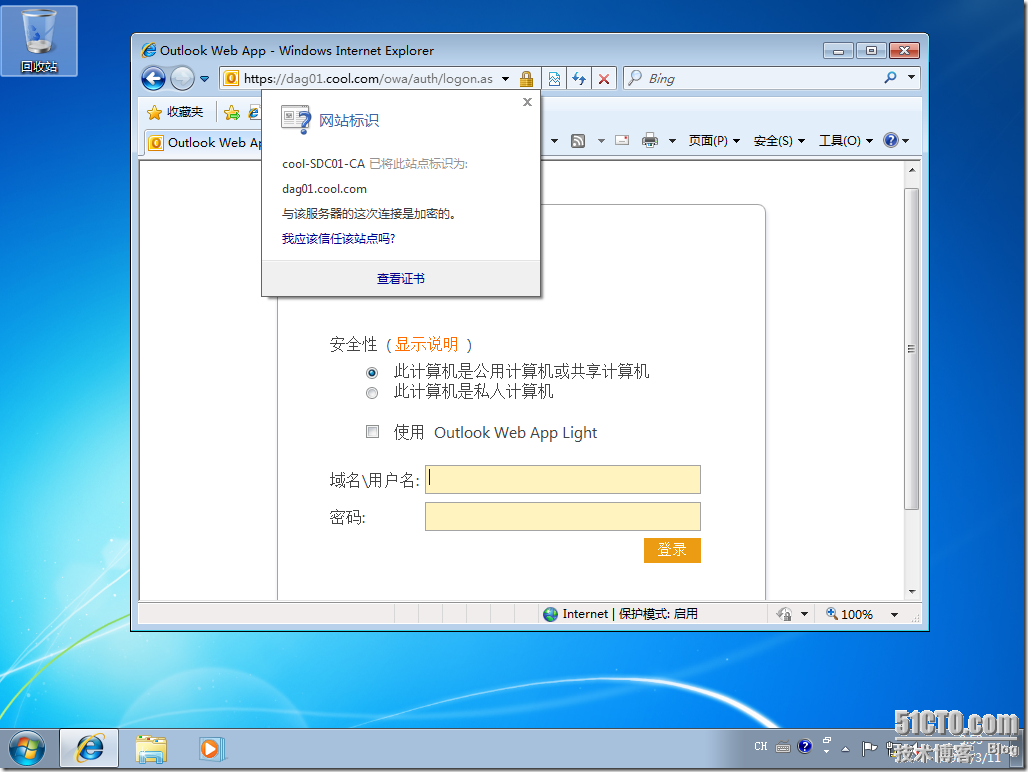
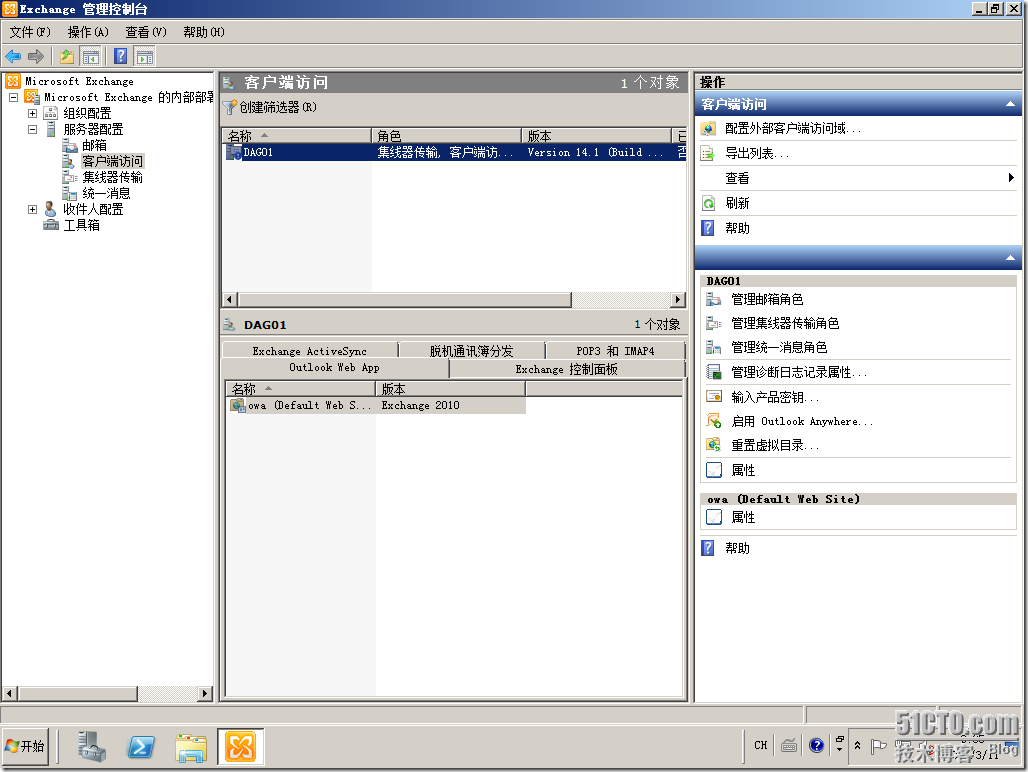


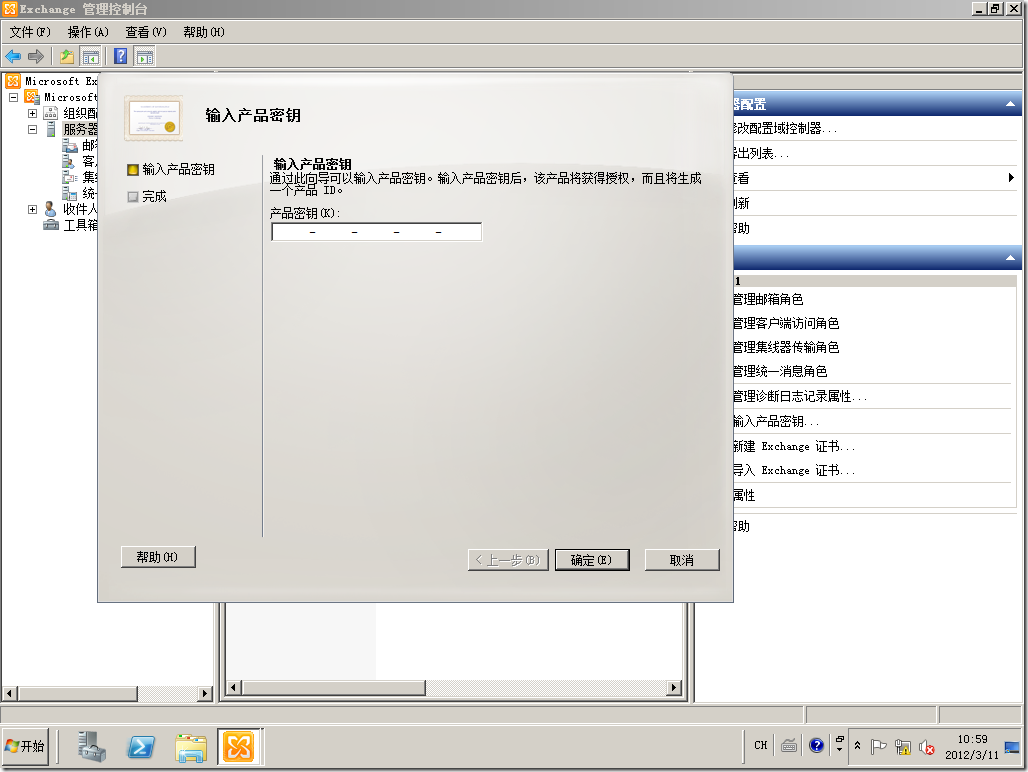
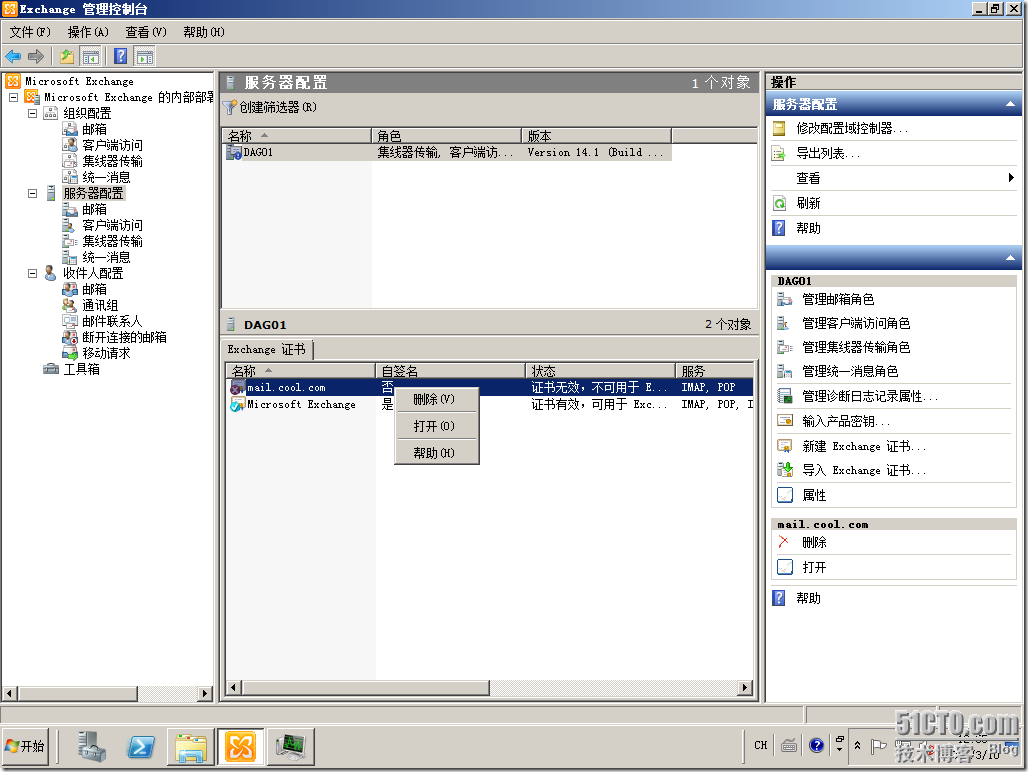
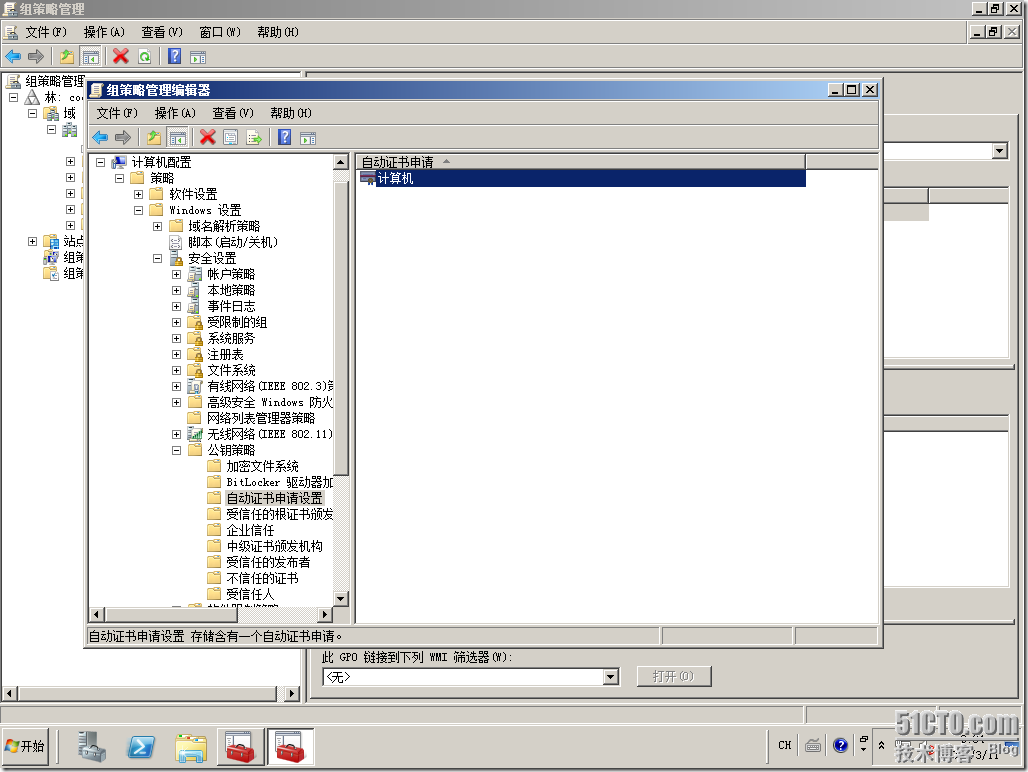
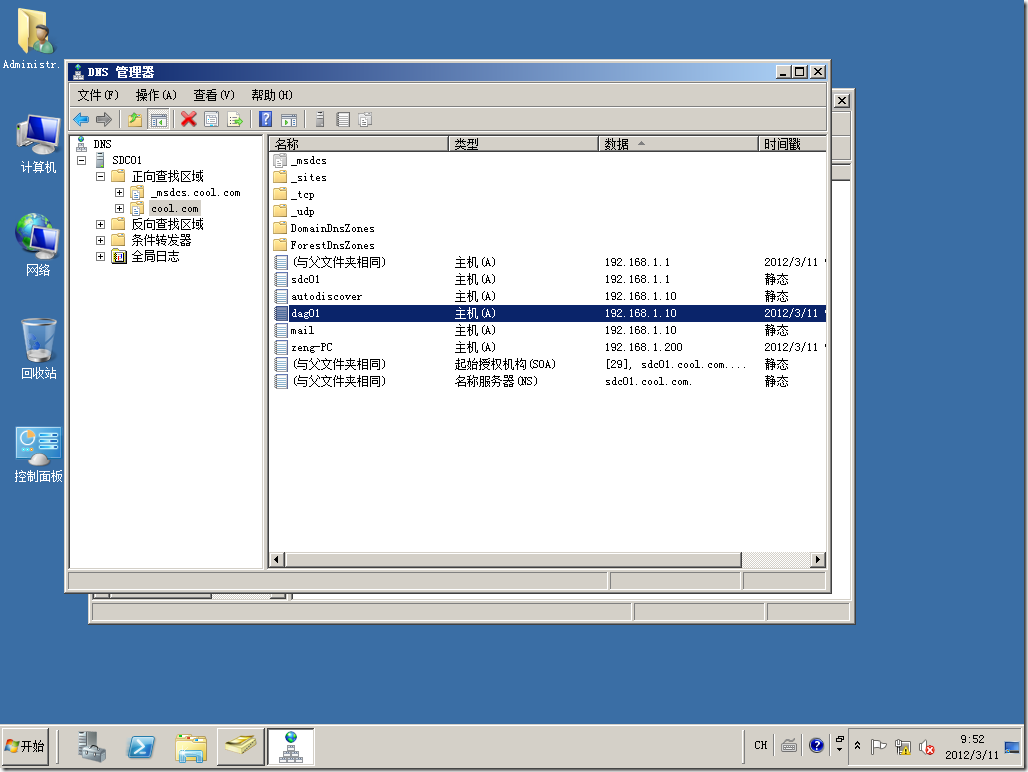
还没有评论